Kezelési útmutató. Multimédia PC Nagy teljesítményű PC Minden az egyben PC rendszer Mini PC
|
|
|
- Ignác Vincze
- 9 évvel ezelőtt
- Látták:
Átírás
1 Kezelési útmutató Multimédia PC Nagy teljesítményű PC Minden az egyben PC rendszer Mini PC
2 Multimédia PC P3 Revision 22 E1 E2 I N X3 X1 M2 M1 P3 F P1 P2 L D1 A1 G B W J R K U T S A1 B H G C1 D1 U ii
3 Multimédia PC F2 Revision 22 E1 N B C1 D1 E2 H I X3 X1 M2 M1 P3 F P1 P2 L D1 A1 G B W J R K U T S iii
4 Multimédia PC R9 Revision 22 E1 E2 I N X3 X1 M2 M1 P3 F P1 P2 L D1 A1 G B W J R K U T S A1 B H G C1 D1 U iv
5 Multimédia PC M9 Revision 22 O C1 N A1 B D1 E1 E2 X3 X1 M2 M1 F P1 P2 L P3 D1 A1 G B W J R K U T S v
6 Multimédia PC M50 Revision 34A O J N A1 H D1 C1 B E1 E2 M1 L P2 P1 T C2 R A1 K B vi
7 Multimédia PC M55 Revision 34 J H N D1 C1 A1 E1 M1 P2 P1 E2 L T C2 R A1 K B vii
8 Multimédia PC M65 Revision 34 J N H A1 D1 E1 M1 P2 C1 E2 P1 L T C2 R A1 K B viii
9 Nagy teljesítményű PC S90 Revision 22 E1 N E2 V I X3 X1 M2 M1 P3 F P1 P2 L D1 A1 G B W J R K U T S ix
10 Nagy teljesítményű PC X50 Revision 29A J O E2 E1 V I N M2 M1 L R X1 F X3 P1 P2 D2 A1 G T W K U B S x
11 Nagy teljesítményű PC X51 Revision 29A O F J E1 N B V H M2 X1 F X3 A1 C2 D2 M1 L R P1 P2 D2 A1 G T W K U B S xi
12 Nagy teljesítményű PC X71 Revision 30 B C1 A1 G N X3 D1 J F H E1 E2 V P1 P2 L X1 M2 M1 R D2 A1 G T W K U B S xii
13 Nagy teljesítményű PC X75 Revision 32A D1 C1 A1 B O F N J H E1 P1 M2 E2 V P2 L R K M1 D2 A1 G W U B T S xiii
14 Minden az egyben PC rendszer G24/G24B IS-Design a b c J B D1 C1 E1 H B N d M1 B A1 K C1 D1 X1 xiv
15 Minden az egyben PC rendszer G24/G24M AD-Design a b c J B D1 C1 E1 H B N d M1 B A1 K C1 D1 X1 xv
16 Minden az egyben PC rendszer G24/G24M IS-Design a b c J B D1 C1 E1 H B N d M1 B A1 K C1 D1 X1 xvi
17 Minden az egyben PC rendszer V20 a J e H A1 C1 D1 N K A1 xvii
18 Mini PC J A1 C2 19 V N P4 M2 K A1 xviii
19 Mini PC J A1 12 V N M2 K B C2 xix
20 Csatlakozók * A1 USB 3.0 csatlakozók A2 miniusb 3.0 csatlakozók B USB 2.0 csatlakozók C1 Fejhallgató C2 Fejhallgató / Hangszóró (front out)* D1 Mikrofon csatlakozó D1 Mikrofon csatlakozó / Hangszóró (center/subwoofer out)* E1 Optikai meghajtó E2 Optikai meghajtó kiadó gombja F Overclocking gomb G esata-csatlakozó H Kártyaolvasó I Előlap J Be-/kikapcsoló/üzemjelző K LAN hálózati csatlakozó (RJ-45) L Surround (FS, RS, CC, SS) M1 HDMI-csatlakozó M2 minihdmi-csatlakozó N Áramellátás (Hálózati kábel aljzat és hálózati kapcsoló) O Külső Medion HDDrive2Go super speed merevlemez-fiók P1 VGA monitorcsatlakozó P2 DVI-D monitorcsatlakozó P3 DVI-I monitorcsatlakozó P4 Display Port Q Illumination gomb R Audiobemenet (Line In) / Hangszóró (rear line out)* S PS/2 csatlakozó T S/PDIF digitális audiokimenet optikai/koaxiális* U IEEE 1394 (Fire Wire) V Hot swap merevlemez-cserélő keret W Clear CMOS X1 TV-antenna csatlakozó (DVB-T) X2 TV-antenna csatlakozó (DVB-S) * Dupla kiosztású csatlakozók. A konfigurálás szoftveres úton végezhető xx
21 a b c d e Webkamera Fényerő-szabályzó Forrás kiválasztása/kijelző ki HDMI IN csatlakozó Hangerő gombok xxi
22 xxii
23 Tartalomjegyzék 1. Néhány szó az útmutatóról Az útmutatóban használt szimbólumok és kifejezések Rendeltetésszerű használat Megfelelőségi nyilatkozat Biztonsági utasítások Gyermekeket és készülékek üzemeltetésében korlátozott képességekkel rendelkező személyeket fenyegető veszélyek Üzembiztonság Soha ne próbálja meg saját maga megjavítani a készüléket Biztonsági mentés Biztonsági útmutatások az elemes működtetéshez A csomag részei A számítógép felállítása A felállítás helye Környezeti feltételek Ergonómia Csatlakoztatás Kábelcsatlakozások létrehozása Az előlap kinyitása és lezárása (opcionális) A monitor csatlakoztatás (opcionális) Készülékek csatlakoztatása minihdmi-csatlakozóval (opcionális) HDMI-készülék csatlakoztatás (opcionális) Érintőképernyő (opcionális) USB-eszközök csatlakoztatás (opcionális) PS/2-eszköz csatlakoztatás (opcionális) Audiokimenet/fejhallgató/hangszóró csatlakoztatása Mikrofon csatlakoztatása (opcionális) Audio bemenet / felvételi jelforrás csatlakoztatása Hálózat (LAN) csatlakoztatása S-ATA eszközök csatlakoztatása (opcionális) IEEE 1394 (FireWire) eszközök csatlakoztatása (opcionális) Antennacsatlakozó TV-adás vételéhez (opcionális) Áramellátás csatlakoztatása Első üzembe helyezés Bekapcsolás Overclocking gomb (opcionális) Egér Billentyűzet Az Alt, Alt Gr és Ctrl gombok / 60
24 9. Merevlemez Fontos könyvtárak Hot-swap merevlemez cserélő keret (opcionális) Külső merevlemez csatlakoztatása (opcionális) Optikai meghajtó (opcionális) Lemez betöltése Lemez lejátszása / olvasása Kártyaolvasó (opcionális) Memóriakártya behelyezése Memóriakártya eltávolítása Grafikus rendszer (opcionális) Hangrendszer IEEE 1394 (FireWire) (opcionális) Az IEEE 1394 alkalmazási lehetőségei Műszaki leírás USB csatlakozó(opcionális) TV-kártya (opcionális) Hálózati üzem Mi a számítógépes hálózat? Vezetéknélküli hálózat WLAN (Rádiós hálózat) (opcionális) Szoftver A Windows 8 megismerése Windows aktiválás Windows 8 - Újdonságok Áttekintés Bejelentkezés a Windowsba Felhasználói fiók összekapcsolása LiveID azonosítóval Windows 8 kezdőképernyő A keresőfunkció használata Beállítások Windows 8 be- és kikapcsolási funkciók Beállítások a Vezérlőpultban Számítógép visszaállítása a gyári állapotra Clear CMOS (opcionális) Windows 8 - Súgó és támogatás GYIK - Gyakran ismételt kérdések Ügyfélszolgálat Elsősegély hardverproblémák esetén A hiba okának megkeresése További támogatásra van szüksége? Illesztőprogram támogatás / 60
25 21.5. Szállítás Tisztítás és ápolás Bővítés/átalakítás és javítás Útmutató szerviztechnikusoknak Újrahasznosítás és ártalmatlanítás Impresszum Tárgymutató / 60
26 Személyes adatok Jegyezze fel tulajdonának igazolására: Sorozatszám:... Vásárlás dátuma:... Vásárlás helye:... A számítógép sorozatszámát a számítógép hátoldalán találja. Jegyezze fel a számot a garanciaokmányokon is. Célcsoportunk Ez a kezelési útmutató kezdő, valamint haladó felhasználóknak szól. Noha professzionális célokra is alkalmas, a számítógép otthoni használatra készült. Az egész család rendelkezésére állnak a sokoldalú felhasználási lehetőségek. A minőség A komponensek kiválasztása során a funkcionalitásra, biztonságra és megbízhatóságra különösen nagy hangsúlyt fektettünk. A kiegyensúlyozott hardver- és szoftver-koncepció alapján olyan személyi számítógépet mutathatunk be Önnek, amely sok örömet fog szerezni munkája során, de szabadideje eltöltésében is. Köszönjük termékünkbe vetett bizalmát és örömünkre szolgál, hogy új ügyfeleink között üdvözölhetjük Önt. Védjegyek MS-DOS és Windows a Microsoft bejegyzett védjegyei. Intel, the Intel Logo, Intel Inside, Intel Core, Ultrabook, and Core Inside are trademarks of Intel Corporation in the U.S. and/or other countries. A HDMI logó, valamint a High Definition Multimedia Interface a HDMI Licensing LLC bejegyzett védjegyei. Az egyéb védjegyek az adott birtokosok tulajdonában vannak. 4 / 60
27 1. Néhány szó az útmutatóról Az első üzembe helyezés előtt olvassa el figyelmesen ezt a kezelési útmutatót, és feltétlenül kövesse a biztonsági előírásokat! A készüléken, illetve a készülékkel csak a kezelési útmutatóban ismertetett tevékenységeket szabad elvégezni. Őrizze meg a kezelési útmutatót, hogy később is használhassa. Amenynyiben továbbadja a készüléket, vele együtt a kezelési útmutatót is adja át Az útmutatóban használt szimbólumok és kifejezések VESZÉLY! Figyelmeztetés közvetlen életveszélyre! FIGYELMEZTETÉS! Figyelmeztetés lehetséges életveszélyre és/vagy súlyos, visszafordíthatatlan sérülésre! VIGYÁZAT! Figyelmeztetés lehetséges közepes és/vagy könnyű sérülésre! FIGYELEM! Tartsa be az előírásokat az anyagi károk megelőzésére! FONTOS! A készülék használatával kapcsolatos részletesebb tudnivaló. FONTOS! Tartsa be a kezelési útmutatóban leírtakat! FIGYELMEZTETÉS! Elektromos áramütésre való figyelmeztetés! 5 / 60
28 FIGYELEM! Figyelmeztetés túl nagy hangerő általi veszélyre! Felsorolási pont / A használat közben fellépő eseményekkel kapcsolatos információ Követendő használati utasítások 1.2. Rendeltetésszerű használat Ez a készülék elektronikus dokumentumok és multimédiás tartalmak használatára, kezelésére és feldolgozására, valamint digitális kommunikációra való. A készülék kizárólag magánhasználatra, nem ipari/üzleti célú felhasználásra készült. Kérjük, ügyeljen arra, hogy nem rendeltetésszerű használat esetén a garancia megszűnik: Hozzájárulásunk nélkül ne építse át a készüléket, és ne használjon általunk nem engedélyezett vagy nem szállított kiegészítő eszközöket. Csak az általunk szállított vagy engedélyezett pótalkatrészeket és tartozékokat használja. Vegye figyelembe a jelen kezelési útmutatóban megadott összes információt, különösen a biztonsági előírásokat. Bármely más használat nem rendeltetésszerűnek minősül, és személyi sérülést, vagy vagyoni kárt okozhat. Ne használja a készüléket szélsőséges környezeti feltételek mellett Megfelelőségi nyilatkozat A számítógéphez a következő rádiós felszerelés tartozik: Vezeték nélküli LAN (opcionális) Billentyűzet (opcionális) Egér (opcionális) A Medion AG kijelenti, hogy a termék megfelel a következő európai követelményeknek: 1999/5/EK RTTE-irányelv 2009/125/EK irányelv a környezetbarát tervezésről 2011/65/EU RoHS-irányelv. A teljes megfelelőségi nyilatkozat az alábbi helyen érhető el: 6 / 60
29 2. Biztonsági utasítások 2.1. Gyermekeket és készülékek üzemeltetésében korlátozott képességekkel rendelkező személyeket fenyegető veszélyek A terméket nem használhatják olyan személyek (beleértve a gyermekeket is), akik korlátozott fizikai-, érzékszervi- vagy szellemi képességekkel rendelkeznek, vagy hiányzik a készülék használatához szükséges tapasztalatuk és/vagy tudásuk; kivéve, ha egy a biztonságukért felelős személy felügyeli őket, illetve utasításokat kaptak tőle a készülék használatára vonatkozóan. Ha gyermekek kezébe kerül a készülék, ügyelni kell, nehogy játsszanak vele. Gyermekek a készüléket felügyelet nélkül nem használhatják. A készüléket és tartozékait olyan helyen tárolja, ahol nem férhetnek hozzá gyermekek. FIGYELMEZTETÉS! Ügyeljen arra, hogy a csomagolóanyag, pl. fólia ne kerüljön gyermek kezébe. Megfulladhatnak tőle Üzembiztonság Olvassa át figyelmesen ezt a szakaszt, és tartsa be az itt megadott összes előírást. Ily módon garantálhatja személyi számítógépe megbízható működését és várhatóan hosszú élettartamá. Soha ne nyissa ki a számítógép burkolatát! Nyitott burkolat esetén áramütés általi életveszély áll fenn. Soha ne használja a számítógépet nyitott burkolattal. Az optikai meghajtók (CD/CDRW/DVD) 1-es osztályba sorolható lézerrel üzemelő berendezéseknek minősülnek, feltéve, hogy ezek a berendezések zárt számítógép burkolaton belül működik. Ne távolítsa el a meghajtók burkolatát, mivel abból szabad szemmel nem látható lézersugárzás léphet ki. 7 / 60
30 Ne dugjon be tárgyakat a réseken és nyílásokon át a számítógép belsejébe. Ennek következtében villamos rövidzárlat, áramütés léphet fel, sőt tűz is keletkezhet, ami a számítógép károsodásához vezet. A számítógépen található nyílások a számítógép szellőzését szolgálják. Ne takarja le ezeket a nyílásokat, mivel ellenkező esetben ez a készülék túlhevüléséhez vezethet. A számítógép elhelyezésekor ügyeljen rá, hogy a számítógép körül legalább 20 cm-es szabad tér legyen. Ne tegye ki a készüléket csepegő vagy spriccelő víz hatásának, és ne állítson a készülékre folyadékkal töltött edényeket, pl. vázát. A beszivárgó folyadék potenciális veszélyt jelent az elektromos biztonság tekintetében. Azonnal kapcsolja ki a számítógépet, ill. ne is kapcsolja be, és forduljon a vevőszolgálathoz ha a hálózati kábel vagy az azon elhelyezett dugasz megolvadt vagy sérült. A hibás hálózati kábelt cseréltesse ki eredeti kábelre. A hibás kábelt semmiképpen sem szabad javítani. Azonnal kapcsolja ki a számítógépet, ill. ne is kapcsolja be, és forduljon a vevőszolgálathoz ha a számítógép burkolata megsérült, vagy folyadék került bele. Először vizsgáltassa meg a számítógépet az ügyfélszolgálattal. Egyéb esetben előfordulhat, hogy a számítógép nem üzemeltethető biztonságosan, és áramütés általi életveszély áll fenn Soha ne próbálja meg saját maga megjavítani a készüléket FIGYELMEZTETÉS! Soha ne próbálja saját maga felnyitni vagy javítani a készüléket. Áramütés veszélye áll fenn! A veszélyek elkerülése végett meghibásodás esetén forduljon a Medion szervizközpontjához vagy megfelelő szakműhelyhez. 8 / 60
31 2.4. Biztonsági mentés FIGYELEM! Minden adatfrissítést után készítsen az adatokról biztonsági másolatot külső adattárolóra. Az adatvesztés és az abból származó károk miatti kártérítési igény érvényesítése ki van zárva Biztonsági útmutatások az elemes működtetéshez Az elemek éghető anyagokat tartalmazhatnak. Szakszerűtlen kezelés esetén kifolyhatnak, erősen átmelegedhetnek, meggyulladhatnak, sőt akár fel is robbanhatnak, amelynek következtében a készülék megsérülhet, és az Ön egészsége károsodhat. Feltétlenül tartsa be az alábbi utasításokat: Tartsa távol az telepeket a gyerekektől. Ha netán valaki lenyelt volna egy elemet, azonnal forduljon az orvosához. Sohase töltse az elemeket (kivéve, ha kifejezetten megengedett). Ne süsse ki a telepeket nagy terheléssel! Soha ne zárja rövidre az elemeket. Sohase tegye ki az elemeket túl nagy hőhatásnak, például napsugárzásnak, tűznek vagy hasonlóknak. Ne szedje szét, illetve ne deformálja az elemeket. Megsértheti a kezét vagy az ujjait, az elemben lévő folyadék pedig a szemébe vagy bőrére juthat. Ha ez netán bekövetkezne, öblítse le az érintett helyeket bő, tiszta vízzel, és haladéktalanul tájékoztassa erről orvosát. Kerülje az elemekre mért erős ütéseket és a rázkódásokat. Soha ne cserélje fel a csatlakoztatandó pólusokat. Ügyeljen arra, hogy helyesen kösse be a plusz (+) és mínusz (-) pólusokat, nehogy zárlatot okozzon. Azonnal vegye ki a kimerült elemet a készülékből. 9 / 60
32 Ha hosszabb ideig nem használja a készüléket, vegye ki belőle az elemet. Az készülék lemerült elemét egyszerre cserélje ugyanolyan típusúra. Szigetelje le az elemek érintkezőit szigetelőszalaggal, ha az elemeket tárolni vagy ártalmatlanítani akarja. Mielőtt behelyezné az elemet, vizsgálja meg, hogy tiszták-e a készülék és az elem érintkezői, és szükség esetén tisztítsa meg őket. Ne szedje szét, illetve ne deformálja az elemeket. Megsértheti a kezét vagy az ujjait, az elemben lévő folyadék pedig a szemébe vagy bőrére juthat. Ha ez netán bekövetkezne, öblítse le az érintett helyeket bő, tiszta vízzel, és haladéktalanul tájékoztassa erről orvosát. Kerülje az elemekre mért erős ütéseket és a rázkódásokat. Soha ne cserélje fel a csatlakoztatandó pólusokat. Ügyeljen arra, hogy helyesen kösse be a plusz (+) és mínusz (-) pólusokat, nehogy zárlatot okozzon. Azonnal vegye ki a kimerült elemet a készülékből. Ha hosszabb ideig nem használja a készüléket, vegye ki belőle az elemet. Az készülék lemerült elemét egyszerre cserélje ugyanolyan típusúra. Szigetelje le az elemek érintkezőit szigetelőszalaggal, ha az elemeket tárolni vagy ártalmatlanítani akarja. Mielőtt behelyezné az elemet, vizsgálja meg, hogy tiszták-e a készülék és az elem érintkezői, és szükség esetén tisztítsa meg őket. 10 / 60
33 3. A csomag részei Kérjük, ellenőrizze a csomag teljességét, és a vásárlás után 14 napon belül értesítsen bennünket, amennyiben az nem teljes. Az Ön által megvásárolt termékkel az alábbi komponenseket kapta meg: számítógép és csatlakozó kábel Billentyűzet és egér (opcionális) operációs rendszer OEM verzióban (opcionális) dokumentáció VESZÉLY! Ügyeljen arra, hogy a csomagolóanyag, pl. fólia ne kerüljön gyermek kezébe. Nem megfelelő használatuk esetén fulladásveszély léphet fel. 4. A számítógép felállítása A számítógép megfelelő elhelyezése jelentős mértékben hozzájárul a számítógép kényelmes kezelhetőségéhez A felállítás helye Ne tegye ki a számítógépet és egyik csatlakoztatott készüléket sem párának és pornak, forróságnak és közvetlen napsugárzásnak. Így elkerüli a hibákat vagy a számítógép sérülését. Az összes készüléket stabil, sík és vibrációmentes alapra tegye, és csak ilyen felületen üzemeltesse a számítógép hibás működésének elkerülése érdekében. A számítógép nem alkalmas munkahelyi számítógépként történő használatra Környezeti feltételek A számítógép +10 C +35 C környezeti hőmérsékleten és 30% - 70% relatív páratartalom (nem kicsapódó) mellett működtethető. Kikapcsolt állapotban a számítógép a -20 C és +50 C közötti tartományban tárolható. Vihar esetén húzza ki a hálózati dugót, és mindenek előtt távolítsa el az antennakábelt, amennyiben az csatlakoztatva van. A nagyobb biztonság érdekében ajánlatos túlfeszültségvédőt használni, amely megvédi a számítógépét a feszültségcsúcsok vagy a hálózaton át terjedő villámcsapás okozta rongálódástól. Szállítás után addig ne helyezze üzembe a számítógépet, amíg a készülék át nem vette a környezet hőmérsékletét. Amennyiben erősen ingadozik a hőmérséklet vagy a páratartalom, a készülék belsejében nedvesség képződhet a kicsapódó pára miatt, ami elektromos zárlatot okozhat. 11 / 60
34 4.3. Ergonómia FONTOS! Szemének kímélése érdekében kerülje az olyan helyeket, ahol vakító, visszatükröződő fény és erős világos/sötét átmenetek érhetik a szemet. Soha nem célszerű ablakok közvetlen közelébe állítani a monitort, mert a dolgozószobának ezt a részét éri legerősebben a nappali fény. A világos fény megnehezíti a szemnek, hogy alkalmazkodjon a sötétebb monitor fényéhez. Mindig olyan helyre állítsa a monitort, ahol a nézésének iránya párhuzamos az ablak síkjával (lásd az ábrát). A párhuzamos nézési irányt a mesterséges világítóberendezések vonatkozásában is be kell tartani. Vagyis, ha a dolgozószobát mesterséges fény világítja meg, lényegében arra is ugyanazok az ismérvek és indokok vonatkoznak. Ha nem lehet a képernyőt az ismertetett módon elhelyezni, az alábbi intézkedések segíthetnek: a monitor elfordítása, lejjebb engedése vagy megdöntése; reluxa vagy szalagfüggöny elhelyezése az ablakokon; paraván felállítása vagy a megvilágítási irány megváltoztatása. FONTOS! Amikor képernyő előtt dolgozik, rendszeresen iktasson be szüneteket, hogy megelőzze az izomfeszültséget és az elfáradást. A tartás változtatása nélküli hosszú ülés kényelmetlen lehet. A fizikai panaszok vagy sérülések kockázatának csökkentésére fontos a helyes tartás felvétele. Hátgerinc A munkahelyen való ülésnél a hátgerincet a szék függőleges vagy enyhén hátra dőlő támlájával meg kell támasztani. Kar A kar és a könyök legyen laza. A könyök feküdjön föl a test közelében. Az alkar és a kéz legyen közel párhuzamos a padlóval. Csukló A csuklók a billentyűzettel, egérrel vagy a görgetőgombbal végzett munka során lehetőleg legyenek kinyújtva és 10 -nál nagyobb szögben nem behajlítva. Lábak A combok vízszintesen, vagy enyhén lefelé döntött helyzetben legyenek. A lábszár és a comb mintegy 90 -os szöget zárjon be egymással. A talp nyugodjon egész terjedelmével a padlón. Szükség esetén használjon lábtámaszt, de előtte bizonyosodjon meg arról, hogy az ülésmagasság helyesen van beállítva. Fej A fej egyenesen, vagy enyhén előre döntött helyzetben legyen. Ne dolgozzon kicsavart fejjel vagy felsőtesttel. Általános javaslat - Gyakran (kb percenként) változtasson tartásán, és tartson gyakran szünetet az elfáradás elkerülésére. 12 / 60
35 50-60 cm Kéztámasztó felület: 5-10 cm Távolság a képernyőtől: cm Láb mozgástere (függőlegesen): (legalább) 65 cm Láb mozgástere (vízszintesen) (legalább) 60 cm A képernyő legfelső sora szem magasságban, vagy kissé lejjebb cm cm 5. Csatlakoztatás A jobb tájékozódás érdekében kérjük, hajtsa ki a bal oldali belső borító oldalt a rajzokkal, hogy megtalálja a leírt csatlakozók pozícióit. FONTOS! A felsorolt eszközök nem feltétlenül tartozékok! A felsorolt összes csatlakozó megléte a vásárolt típustól függ és elképzelhető, hogy az Ön számítógépe nem rendelkezik mindegyikkel Kábelcsatlakozások létrehozása Kérjük, tartsa be az itt következő tanácsokat, hogy személyi számítógépét rendeltetésszerűen és biztonságosan csatlakoztathassa: Úgy fektesse le a kábeleket, hogy senki ne léphessen rá, vagy botoljon el bennük. Ne tegyen tárgyakat a kábelekre, mert megsérülhetnek. Ne engedje, hogy pl. oldalirányból nagy erőhatások érjék a csatlakozódugókat. Ez ugyanis károkat okozhat a készülékében és annak belső alkatrészeiben. A kábelek és csatlakozódugók csatlakoztatásakor ne fejtsen ki túl nagy erőt, és ügyeljen a csatlakozódugók megfelelő irányára. A csatlakozó kábelt mindig a csatlakozó dugónál és soha ne a kábelnél fogva húzza ki a készülékből. Ne csípje be sehová, vagy ne hajlítsa meg éles szögben a kábeleket, nehogy zárlatot vagy kábelszakadást okozzon. A perifériákat, így a billentyűzetet, egeret, monitort stb. csak akkor kösse be, amikor a számítógép ki van kapcsolva, nehogy kárt okozzon a számítógépben vagy az eszközökben. Néhány eszköz működés közben is csatlakoztatható. Ez legtöbbször az USB csatlakozós eszközökre jellemző. Minden esetben kövesse a megfelelő kezelési útmutató előírásait. 13 / 60
36 Tartson legalább egy méter távolságot a nagyfrekvenciás és mágneses zavarforrásoktól (tv-készülék, hangszóródobozok, mobiltelefon stb.) a működési zavarok és az adatvesztés elkerülése érdekében. Kérjük, vegye figyelembe, hogy ezzel a számítógéppel csak 3 méternél rövidebb, árnyékolt kábelt szabad használni a külső csatolók bekötésére. Kizárólag a csomag részeként kapott kábeleket használja, mert ezeket kimerítő tesztnek vetettük alá laboratóriumunkban. Ne cserélje le a tartozék kábeleket másik típusúra. Kizárólag az átadott géphez tartozó kábeleket használja, mivel ezeket alaposan megvizsgáltuk a laboratóriumainkban. A periféria eszközök csatlakoztatásához is csak az azokkal együtt átadott csatlakozókábeleket használja. Győződjön meg arról, hogy valamennyi összekötőkábel a hozzátartozó periféria eszközzel van-e összekötve, nehogy zavaró sugárzások keletkezzenek. Távolítsa el azokat a kábeleket, amelyekre nincs szüksége. A számítógépre csak olyan eszközök csatlakoztathatók, amelyek teljesítik az EN60950 Információtechnikai berendezések biztonsága vagy az EN60065 Biztonsági követelmények Audio, video és egyéb elektronikus készülékek szabványok előírásait. Előfordulhat, hogy az üzembe helyezett készülék jellegzetes, átható, ám teljesen veszélytelen szagot bocsát ki az első néhány órában, ami azután lassacskán megszűnik. A szagképződés ellensúlyozására ajánlatos rendszeresen kiszellőztetni a helyiséget. A termék kifejlesztésekor nagy gondot fordítottunk arra, hogy a készülék fizikai jellemzői meg se közelítsék az érvényes határértékeket. FONTOS! Csak azon komponensek csatlakoztatása szükséges, amelyeket működtet számítógépén. Ha nem rendelkezik a leírt eszközzel, akkor a megfelelő pontot kihagyhatja, majd később elvégezheti azt Az előlap kinyitása és lezárása (opcionális) Egyes csatlakozók az előlap mögött találhatók. Ez azzal a nagy előnnyel jár, hogy gyorsan és kényelmesen létre lehet hozni a gyakran használt összekötéseket anélkül, hogy meg kellene fordítani a számítógépet. Továbbá a lezárható előlap védi is a csatlakozókat. 14 / 60
37 5.3. A monitor csatlakoztatás (opcionális) Számítógépe fel van szerelve VGA- és/vagy DVI-csatlakozóval. FONTOS! Amennyiben a monitor több bemenettel is rendelkezik (pl. VGA és DVI), akkor a jelhozzárendeléssel kapcsolatos hibák elkerülése érdekében mindig csak egy adatkábelt csatlakoztasson. Ügyeljen arra, hogy a dugasz és az aljzat pontosan illeszkedjenek egymáshoz. Az aszimmetrikus forma miatt a dugasz csak egy pozícióban illeszkedik az aljzatba. Kösse össze a monitor adatkábelét a grafikus kártya csatlakozójával. Távolítsa el a fehér védőgyűrűt (amennyiben van) a monitor csatlakozódugójáról. Majd szorítsa meg kézzel a monitorkábel csavarjait a VGA készülék csatlakoztatásako Készülékek csatlakoztatása minihdmicsatlakozóval (opcionális) A HDMI a High Definition Multimedia Interface rövidítése, ami audio- és videoadatok teljesen digitális átvitelére szolgáló interfészt jelent. Ehhez az aljzathoz, akkor csatlakoztasson készülékeket, ha ezek a kimeneti eszközök rendelkeznek megfelelő csatlakozóval HDMI-készülék csatlakoztatás (opcionális) A HDMI a High Definition Multimedia Interface rövidítése, ami audio- és videoadatok teljesen digitális átvitelére szolgáló interfészt jelent. Csatlakoztasson ehhez a csatlakozóhoz egy TV készüléket vagy projektort, amennyiben ezek a készülékek rendelkeznek a megfelelő csatlakozóval Érintőképernyő (opcionális) Az Ön számítógépe érintőképernyővel rendelkezik. A megfelelő használat érdekében mindenféleképp tartsa be a következőket: Kezelés A sérülések elkerülése érdekében ne érintse meg a képernyőt hegyes vagy éles tárgyakkal. Kizárólag tompa érintőceruzával vagy ujjbegyével használja. 15 / 60
38 Tisztítás Ügyeljen arra, hogy ne maradjanak a képernyőn vízcseppek. A víz maradandó elszíneződéseket okozhat. A képernyőt puha, foszlánymentes kendővel tisztítsa meg. A képernyőt ne tegye ki erős napsütésnek vagy ultraibolya sugárzásnak. Ne használjon oldószert, maró hatású vagy gáznemű tisztítószereket. A képernyő tisztításához csak arra alkalmas szereket használjon, mint pl. üvegtisztító vagy képernyőtisztító (szaküzletekben kapható) Mozdulatok az érintőképernyőhöz A legfontosabb mozdulatok, amelyek lehetővé teszik a hozzáférést a számítógép programjaihoz és beállításaihoz: Ábra Parancs A bal szélétől a közepe felé húzni A bal szélétől a közepe felé húzni, majd újra vissza Az utoljára használt app megnyitásához a bal szélétől a képernyő közepe felé kell húzni. Az összes futó alkalmazás megnyitásához a bal szélétől a képernyő közepe felé, majd elengedés nélkül vissza a széléhez kell húzni. a jobb széléről behúzni A Charm eszköztár elindításához a képernyő jobb széléről a közepe felé kell húzni. kicsinyítés Az érintőképernyőt megérintve húzza öszsze két ujját. nagyítás Az érintőképernyőt megérintve húzza szét két ujját. 16 / 60
39 Ábra Parancs a felső szélétől lefelé húzni ujjal minden irányba húzni Nyomva tartás Koppintás/dupla koppintás A kezdőképernyő felső részétől lefelé húzva a menü összes alkalmazása található. Folyamatban lévő alkalmazásnál húzza lefelé a képernyő felső részét, és megjelenik az alkalmazás menüje. Egy ujjal tudja a képernyőt le, fel, jobbra, balra mozgatni. Áthelyezéshez tartsa rajta az ujját az app ikonján, majd húzza a kívánt helyre. Bezáráshoz tartsa rajta az ujját a futó app ikonján, majd húzza a képernyő alsó széléhez. Koppintson a kívánt app ikonjára. Desktop módban duplán koppintson az elindítandó alkalmazásra USB-eszközök csatlakoztatás (opcionális) FIGYELEM! SUSB eszközeit csak az új számítógép első beállítása után csatlakoztassa. Így meg tudja akadályozni a telepítés során a felesleges kavarodást. Ezeket az eszközöket rendszerint üzem közben is csatlakoztatni lehet. Ezzel kapcsolatban olvassa el periféria eszközének kezelési útmutatójáts. A számítógép USB eszközök részére szolgáló feszültségkimeneteit biztosíték védi (EN szerinti ún. Limited Power Source). Ez biztosítja, hogy a számítógép műszaki hibája esetén ne rongálódjanak meg az adott csatlakozókkal összekötött periféria eszközök. Többnyire több csatlakozóaljzat áll rendelkezésre, amelyeket tetszés szerint lehet használn. 17 / 60
40 FONTOS! Annak érdekében, hogy elkerülje az érintkezők megrongálódását, ügyeljen arra, hogy a dugasz és az aljzat pontosan illeszkedjenek egymáshoz. A USB csatlakozó csak egy irányból illeszkedik az aljzatba. A különféle csatlakozású eszközöket (nyomtató, scanner, kamera stb.) csatlakoztassa a megfelelő aljzatba. FONTOS! Lehetőleg mindig arra a csatlakozóra csatlakoztassa az USB eszközeit, amelyen keresztül telepítette őket. Máskülönben új azonosítót kapnak és újra telepítenie kell az illesztőprogramot PS/2-eszköz csatlakoztatás (opcionális) Ha USB billentyűzetet vagy egeret csatlakoztat, akkor PS/2 egér vagy billentyűzet csatlakoztatása nem szükséges. Az egérkábelt a zöld PS/2 csatlakozóra csatlakoztassa. A billentyűzetkábelt a kék PS/2 csatlakozóra csatlakoztassa Audiokimenet/fejhallgató/hangszóró csatlakoztatása Csatlakoztassa ide a lejátszáshoz használandó aktív ládát vagy a felvétel készítéséhez használandó audio összekötőkábelt. Nézzen utána a sztereó berendezés kezelési útmutatójában, hogy melyik bemenetet kell használnia erre a célra (többnyire a Line In vagy Aux bemenetet) Csatlakoztassa a 3,5 mm-es sztereó jack dugós kábelt a front out megnevezésű zöld aljzatba, amely a számítógép hátulján található Fejhallgató csatlakoztatása Csatlakoztassa ide a fejhallgatót/fülhallgatót. Csatlakoztassa a 3,5 mm-es sztereó jack dugós kábelt a zöld aljzatba, amely a számítógép elején található. 18 / 60 FIGYELMEZTETÉS! A fülhallgató/fejhallgató túl nagy hangerőn való hallgatása erőteljes hangnyomást eredményez, amely halláskárosodáshoz vezethet. A lejátszás előtt állítsa a hangerőt a legkisebb értékére. Indítsa el a lejátszást és növelje a hangerőt egy még kellemes szintre. A hangszínszabályozó alapbeállításának változtatásával nőhet a hangerő, ami maradandó halláskárosodáshoz ve-
41 zethet. Az illesztőprogram, a szoftver, a hangszínszabályozó, az operációs rendszer stb. megváltoztatása is megnövelheti azonban a hangerőt, ami szintén maradandó halláskárosodáshoz vezethet. Ha valamelyik készüléket hosszabb ideig nagy hangerővel hallgatja a fejhallgatón/fülhallgatón keresztül, károsodhat a hallóképessége Térhatású hangrendszerrel (Surround) felszerelt PC (opcionális) Csatlakoztassa a térhatású hangrendszert a következő módon: Helyezze be az elülső hangszórók kábelét az FS jelölésű aljzatba. Az RS jelölésű aljzathoz a hátsó hangszórókat csatlakoztassa. A CS csatlakozóra a középen elhelyezett hangszórót vagy mélynyomót kösse. Az SS csatlakozóra a további hátulsó hangszórókat csatlakoztassa. A digitális audiokimenetre (SPDIF) optikai kábellel lehet csatlakozni. Az optika kábel aljzatba optikai, a koaxiális aljzatba koaxiális kábelt helyezzen. A kábel másik végét kösse olyan audiokészülékre, ami megfelelő digitális bemenettel rendelkezik Mikrofon csatlakoztatása (opcionális) A rózsaszínű aljzathoz csatlakoztasson mikrofont 3,5 mm-es mono jack dugasszal. Úgy helyezze el a mikrofont, hogy az ne mutasson közvetlenül a hangszórók irányába. Így megakadályozhatja az akusztikus visszacsatolást, ami hangos sípolás formájában jelentkezik Audio bemenet / felvételi jelforrás csatlakoztatása Ez a csatlakozó szolgál a külső analóg hangforrások (pl. sztereó berendezés, szintetizátor) rákötésére. Csatlakoztassa az összekötőkábelt a 3,5 mm-es sztereó jack dugóval a világoskék Line-in aljzathoz Hálózat (LAN) csatlakoztatása A hálózati csatlakozón keresztül tudja előkészíteni a számítógépet a hálózati üzemre. Az adathálózati kábel általában két RJ45-dugasszal készül, ezért lényegtelen, melyik dugasz melyik aljzatba kerül. A kábel egyik végét a számítógép-aljzatba csatlakoztassa. A kábel másik végét másik számítógépre vagy hub/switch eszközre kösse. Erről további információt az 53. oldalon, a Hálózati üzem szakaszban talál. 19 / 60
42 5.13. S-ATA eszközök csatlakoztatása (opcionális) Az e-sata az external Serial ATA rövidítése, és külső merevlemezek csatlakoztatására szolgál. A szokványos USB-szabványokkal szemben esata kapcsolaton keresztül magasabb az átviteli sebesség, mint külső USB-merevlemezek esetében. FONTOS! Annak érdekében, hogy elkerülje az érintkezők megrongálódását, ügyeljen arra, hogy a dugasz és az aljzat pontosan illeszkedjenek egymáshoz. A USB csatlakozó csak egy irányból illeszkedik az aljzatba. Helyezze be a kábelt a számítógépe elején található esata csatlakozóba S-ATA eszközök eltávolítása Mielőtt eltávolítaná a S-ATA merevlemezt a számítógépéről, kattintson a Tálcán lent található Hardware sicher entfernen ikonra, majd az eltávolítani kívánt merevlemezre IEEE 1394 (FireWire) eszközök csatlakoztatása (opcionális) ACHTUNG! Az IEEE 1394 készülékeket az új számítógép első konfigurációját követően csatlakoztassa. Így meg tudja akadályozni, hogy telepítéskor zavart okozzon. Ezeket a készülékeket rendszerint működés közben is csatlakoztatni lehet. Ezzel kapcsolatban olvassa el a perifériák kezelési útmutatóját. A számítógép IEEE 1394 készülékek számára fenntartott feszültség-kimeneteit biztosíték (Limited Power Source im Sinn der EN60950) védi. Ez biztosítja, hogy a számítógép műszaki hibája esetén a szóban forgó csatlakozókon éppen rajta lévő készülékek ne károsodjanak. FONTOS! Annak érdekében, hogy elkerülje az érintkezők megrongálódását, ügyeljen arra, hogy a dugasz és az aljzat pontosan illeszkedjenek egymáshoz. A USB csatlakozó csak egy irányból illeszkedik az aljzatba. Az IEEE 1394 kábelt kösse össze a számítógép IEEE 1394 csatlakozójával. 20 / 60
43 5.15. Antennacsatlakozó TV-adás vételéhez (opcionális) DVB-T TV-adás vétele Ha tartózkodási helyén elérhető DVB-T, ill. digitális szolgáltatás, akkor megfelelő antenna segítségével, földfelszíni antennát vagy kábeltévét (nem tartozék) igénybe veheti ezeket a szolgáltatásokat. A TV-kártya TV-csatlakozójára kössön rá DVB-T antennát DVB-S TV-adás vétele A DVB-S csatlakozón keresztül a digitális műholdberendezés segítségével tud tévézni. A TV-kártya TV-csatlakozójára kössön rá műholdvevő berendezést Áramellátás csatlakoztatása Csak a legvégén kösse rá a számítógépet és a monitort az elektromos hálózatra. Dugja be a hálózati csatlakoztató kábelt a fali aljzatba, majd csatlakoztassa a másik végét a számítógépe hálózati csatlakozójához. Tartsa be a következő biztonsági utasításokat: FIGYELMEZTETÉS! A készülék egyes részei akkor is feszültség alatt maradnak, ha kikapcsolja a hálózati kapcsolóval. A számítógép áramellátásának megszakításához vagy a készülék feszültségének teljes kikapcsolásához húzza ki a hálózati csatlakozódugót a hálózati aljzatból. Az aljzat a számítógép közelében, könnyen elérhető helyen legyen. A számítógép áramellátásának megszakításához vagy a készülék teljes feszültségmentesítéséhez húzza ki a hálózati dugaszt az aljzatból. A számítógépet csak földelt háztartási hálózati aljzathoz csatlakoztassa. Csak a termékhez mellékelt hálózati kábelt használja. Azt ajánljuk, kiegészítő védelemként használjon túlfeszültségvédőt, hogy a számítógépet megóvja a feszültségcsúcsok vagy a villámcsapás okozta meghibásodástól. A számítógép gyári hálózati tápegysége rendelkezik be- és kikapcsolóval. Ezzel lehet a számítógépet be- és kikapcsolni. Ha a kapcsoló AUS (KI, 0) helyzetben van, a számítógép nem fogyaszt áramot. Ne indítsa még el a számítógépet! Olvassa el előbb a következő fejezetben, mire kell ügyelnie az üzembe helyezés során. 21 / 60
44 6. Első üzembe helyezés Az operációs rendszer és valamennyi hardver illesztőprogram előre fel van telepítve. Ezért Önnek nem kell telepítenie a tartozék lemezeken található szoftvereket. Bizonyos programok esetében (pl. telefonkönyv-cd vagy enciklopédia) viszont be kell helyezni a megfelelő CD/DVD lemezt a rajta elhelyezett adatok beolvasására. Erre a szoftver szükség esetén kérni fogja Önt. Miután az összes kapcsolatot létrehozta és a szükséges csavarrögzítést elvégezte, üzembe helyezheti a számítógépet: 6.1. Bekapcsolás Kapcsolja be a monitort. Kapcsolja be a hálózati kapcsolót az I állásba állítással. (Az áramellátás megszakításához állítsa a kapcsolót 0 állásba). Nyomja meg egyszer a Be/Ki kapcsoló gombot a számítógép bekapcsolásához. A számítógép elindul és különböző fázisokon halad végig. FONTOS! Nem lehet az optikai meghajtóban bootolásra alkalmas CD (pl. a Windows Recovery Disc) az optikai meghajtóban, mert különben nem töltődik be a merevlemezen tárolt operációs rendszer. Az operációs rendszer betöltése a merevlemezről történik. A betöltés első alkalommal valamivel tovább tart. Csak miután megtörtént az összes szükséges adatbevitele, azután van konfigurálva az operációs rendszer. Az operációs rendszer teljes betöltése akkor ér véget, amikor megjelenik a Windows 8 üdvözlő képernyő. FONTOS! Az első feltelepítés néhány percet is igénybe vehet. A telepítés során ne válassza le a számítógépet a hálózatról, és ne is kapcsolja ki. Ez negatívan befolyásolhatja a telepítási folyamatot. Csak akkor kapcsolja ki a számítógépet, ha a telepítés már befejeződött és megjelent a kezdő képernyő. Kövesse a képernyőn megjelenő utasításokat. Az egyes párbeszédpanelek magyarázzák az elvégzendő lépéseket. Az üdvözlő procedúra több képernyőn és párbeszédablakon fogja keresztülvezetni. Válassza ki a kívánt nyelvet, utána pedig a kívánt országot. Licencszerződés Olvassa végig figyelmesen a licencszerződést. Fontos jogi útbaigazításokat kap a szoftvertermék használatával kapcsolatban. A teljes szöveg elolvasásához lefelé kell húznia a görgetősávot az egérrel mindaddig, amíg el nem érte a dokumentum végét. Ha egyetért a szerződéssel, kattintson az Elfogadom a szerződést mezőre. 22 / 60
45 Csak ez jogosítja fel Önt arra, hogy a megismert feltételek mellett használja a terméket. A számítógépnév megadása után a Vezeték nélküli oldalon azonnal kapcsolódhat az internetre számítógépével, amennyiben rendelkezik megfelelően beállított internetkapcsolattal. Ha kihagyja ezt a pontot, akkor a Windows 8 felületen később is lesz lehetősége az internetkapcsolat hozzáadására. Ha már itt létrehozta az internetkapcsolatot, akkor máris bejelentkezhet a számítógépére egy Microsoft felhasználói fiókkal. A Microsoft Áruházban lehetősége nyílik pl. új alkalmazásokat vásárolni vagy a meglévőket frissíteni. Ha helyi felhasználói fiókkal jelentkezik be, a Microsoft fiókkal történő bejelentkezést a későbbiek során bármikor pótolhatja. A következő animációs ablakok pusztán az új Windows 8 operációs rendszer kezelésére vonatkozóan közölnek információkat. Az animáció ideje alatt semmiféle adatbevitel nem lehetséges. A bejelentkezés lezárulta után megjelenik a Windows 8 felülete. FONTOS! Előfordulhat, hogy a Windows 8 az első telepítést követő néhány napban adatokat frissít és konfigurál (pl. új frissítések révén), ami ahhoz vezethet, hogy a számítógép lassabban áll le, ill. indul el. Ne kapcsolja ki idő előtt a számítógépet. Ez kedvezőtlenül befolyásolhatja a telepítést. 23 / 60
46 6.2. Overclocking gomb (opcionális) A számítógépet olyan alkalmazással felszerelve szállítjuk, amely lehetővé teszi a processzor órajelének növelését. Az órajel növelésének akkor van értelme, ha bizonyos alkalmazások futtatásához, mint pl. videoszerkesztéshez vagy játékokhoz nagyobb teljesítményre van szüksége. A kiviteltől függően az órajel növelhető... a MEDION ERAZER Control Centerben lévő gombbal, az előlapon lévő OC kapcsolóval vagy a hátlapon lévő OC kapcsolóval. Függetlenül attól, hogy melyik lehetőség áll a rendelkezésére, az órajel növelésének aktiválásához és deaktiválásához minden esetben a számítógép újraindítására van szükség. Amint elindítja a MEDION ERAZER Control Centert, megjelenik egy üzenet. FIGYELEM! Minden frissítés vagy módosítás után készítsen adatairól biztonsági másolatot külső tárolóeszközön. Az adatvesztés miatt támasztott kártérítési igényeket és az ennek következtében keletkezett további károk megtérítését kizárjuk Processzor órajel növelése a MEDION ERAZER Control Centerben lévő gombbal Indítsa el az asztali ikonra történő dupla kattintással a MEDION ERAZER Control Centert. A felhasználókezelő értesíti Önt, hogy módosítást kíván végrehajtani a számítógépen. Hagyja jóvá a kérdést a Ja opcióval. Megjelenik a szoftver főoldala, amely néhány információt tartalmaz a számítógépről. Nyissa meg az OC Genie fület. Az órajel növeléséhez kattintson az OC Genie felületre. Megjelenik a figyelmeztetés, hogy indítsa újra a számítógépet. FONTOS! Ha a számítógépe előlapján vagy hátoldalán található OC kapcsoló, akkor ez a felület csak kijelzőként szolgál. Ha a Disable jelenik meg, akkor az órajel növelése nem aktív. Ha Enable jelenik meg a kijelezőn, akkor aktív az órajel növelése. Az órajel növelésének aktiválásához kattintson az Enable felületre, majd indítsa újra a számítógépet. 24 / 60
47 Processzor órajel növelése az előlapon lévő OC kapcsolóval Ha számítógépe rendelkezik az előlapon elhelyezett OC kapcsolóval, akkor a processzor órajelének növeléséhez nyomja meg a kapcsolót kattanásig. Indítsa újra a számítógépet, hogy életbe lépjen a módosítás. Ha elindítja a MEDION ERAZER Control Centert, megjelenik a megfelelő üzenet a képernyőn. Az órajel növelésének deakitválásához nyomja meg újra a gombot, majd indítsa újra a számítógépet Beállítások a MEDION ERAZER Control Centerben Miután aktiválta a processzor órajel növelését, a MEDION ERAZER Control Centerben rendelkezésére áll néhány beállítási lehetőség. A CPU Ratio/Tuning, All Contacts alatt például szabályozhatja az órajel növelésének mértékét. Ha bármilyen változtatást végez, újraindítás szükséges. FONTOS! Ha olyan módosítást akar végrehajtani, amelyet a számítógépe nem támogat, akkor megjelenik a megfelelő üzenet. A MEDION ERAZER Control Center emellett felügyeleti eszközként is funkcionál, és információkat jelenít meg az alaplapra, a memóriára és a processzorra vonatkozóan. A megadott adatok tájékoztató jellegűek és nem módosíthatók. 25 / 60
48 7. Egér A két gombon kívül egy görgő is van az egéren, amelyet a dokumentumok vagy internetoldalak lapozására lehet használni a kerék forgatásával vagy megnyomásával. FONTOS! A görgőt gombként is lehet használni. A kiosztás a mindenkori alkalmazástól függ. Pl. a Word alkalmazásban a kurzor megváltoztatja az alakját és az egér felfelé vagy lefelé történő mozgatásakor a képernyő tartalma a megfelelő irányban mozog. Amennyiben az egérmutatót csak szaggatottan lehet mozgatni, próbáljon másik alátétet (egérpadot) használni. Az üvegből vagy fémből készült alátétek használata gondot jelenthet. 8. Billentyűzet Ebben a szakaszban hasznos tanácsokat olvashat a billentyűzet kezelésével kapcsolatban Az Alt, Alt Gr és Ctrl gombok Az Alt gomb más gombokkal kombinálva meghatározott funkciót hajt végre. Ezeket a funkciókat az egyes programok határozzák meg. Az Alt gombbal való billentyűkombináció beviteléhez tartsa lenyomva az Alt gombot, és közben nyomjon meg egy másik gombot. Az Alt Gr gomb az Alt gombhoz hasonlóan működik, viszont bizonyos különleges írásjelek bevitelére szolgál. A Ctrl gomb (Control) az Alt gombhoz hasonlóan programfunkciót hajt végre. Hasznos billentyűkombinációk (szoftvertől függően). Billentyű-kombináció Funkció és leírás általában befejezi a kijelölt programot, vagy bezárja a nyitott Alt + F4 ablakot Alt + Print Alt Gr + Q Alt Gr + U Alt Gr + V Strg + Alt + Del az aktuálisan kiválasztott ablak képét másolja a vágólapra. backslash (\) karaktert hoz létre euró szimbólumot ( ) hoz létre az íráshoz jel létrehozása Elindul a "Windows biztonság" párbeszédablak (Az egyes országokban eltérések lehetnek) 26 / 60
49 9. Merevlemez A merevlemez az a fő tárolóegység, amely egyesíti a nagy tárolókapacitást és a gyors adatelérést. Számítógépével a Microsoft Windows operációs rendszer OEM verzióját* vásárolta meg, amely teljes mértékben támogatja a számítógép összes működési jellemzőjét. A számítógép merevlemezének gyárilag olyan konfigurációja van, hogy Ön rendszerint optimális módon tud vele dolgozni anélkül, hogy saját magának bármit is telepítenie kellene. A merevlemez kezeléséhez a Windows operációs rendszernek szüksége van némi tárolókapacitásra, ezért a merevlemeznek nem a teljes kapacitása áll rendelkezésre. Ez magyarázza, hogy miért áll fenn esetleges különbség a BIOS és az operációs rendszer által kijelzett értékek között. A merevlemezen rajta van a számítógép operációs rendszere, további alkalmazási programok és a biztonsági fájlok, ezért már eleve kisebb a teljes kapacitás. FONTOS! Soha ne próbálja meg kikapcsolni a számítógépet, amíg az a merevlemezzel dolgozik, ellenkező esetben adatok veszhetnek el. Az első partícióban (C:\) találhatók az operációs rendszer, a felhasználói programok és a beállított felhasználók dokumentumai. A második partíció (D:\) biztonsági adatmentésre szolgál és tartalmazza ezen kívül a a számítógépéhez tartozó illesztőprogramokat (D:\Drivers) és a segédprogramokat (D:\Tools). FONTOS! Ezen felül találhat két nem felülírható partíciót a rendszer visszaállítás indító fájljaival, valamint a Windows 8 telepítő fájljaival. Ezek a partíciók nem láthatók és nem szabad ezeket letörölni. 27 / 60
50 9.1. Fontos könyvtárak Az alábbiakban a legfontosabb könyvtárakat és azok tartalmát ísmertetjük. FIGYELEM! Ne törölje ki vagy változtassa meg ezeket a könyvtárakat vagy azok tartalmát, máskülönben adatok vesznek el, illetve veszélybe kerül a rendszer működése. C:\ A C: meghajtó gyökérkönyvtárában találhatók a Windows 8 indításához szükséges fájlok. Gyári beállítás szerint ezek a fájlok biztonsági okokból rejtettek. C:\Programs Amint a név is jelzi, a programok ebbe a könyvtárba telepítik az alkalmazáshoz tartozó fájlokat. C:\Windows A Windows 8 főkönyvtára. Itt tárolja el az operációs rendszer a fájljait. D:\Drivers Ebben a mappában találhatók a számítógépéhez szükséges illesztőprogramok (már telepítve). D:\Tools Itt további programokat talál a számítógépéhez Hot-swap merevlemez cserélő keret (opcionális) További külső merevlemezt csatlakoztathat a hot-swap merevlemez cserélő kereten keresztül. FONTOS! Kérjük, tartsa szem előtt, hogy csak a fent említett merevlemez cserélő keret használható. 28 / 60
51 9.3. Külső merevlemez csatlakoztatása (opcionális) ISzámítógépe rendelkezik egy olyan csatlakozóval, amely lehetővé teszi a MEDION külső HDDrive 2Go super speed merevlemezének egyszerű csatlakoztatását az USB 3.0 csatlakozón keresztül. A merevlemezt, hasonlóan az USB pendrive-hoz, akkor kell csatlakoztatni, amikor az operációs rendszer már fut. A rendszer automatikusan cserélhető adathordozóként ismeri fel a merevlemezt, és meghajtó betűjelet rendel hozzá. FONTOS! Kérjük, vegye figyelembe, hogy csak a fenti MEDION merevlemez csatlakoztatható a merevlemez csatlakozóhoz. Ez a nyílás csak a MEDION HDDrive 2 Go super speed merevlemezekkel kompatibilis. A korábbi generációs HDDrive 2Go merevlemezek nem használhatók! A MEDION HDDrive 2Go super speed merevlemezeket nem szállítjuk a készülékkel együtt! Amint a merevlemezt a merevlemeznyíláson keresztül csatlakoztatja, azt a rendszer cserélhető adathordozóként ismeri fel. FIGYELEM! A csatlakozókat saját védelmük érdekében porvédő kupakkal láttuk el, melyet használat előtt el kell távolítani, használaton kívül pedig a kupakokat feltétlenül vissza kell helyezni. A MEDION HDDrive 2Go super speed merevlemez a következő méretekben kapható: MEDION HDDrive 2Go super speed 6,35 cm / 2,5 USB 3.0 merevlemez valamint MEDION HDDrive 2Go super speed 8,89 cm / 3,5 USB 3.0 merevlemez. 29 / 60
52 10. Optikai meghajtó (opcionális) Lemez betöltése FIGYELEM! Ne használja a lemezt, ha össze van karcolva, el van törve, szennyezett vagy rossz minőségű. Mivel a lemez nagy sebességgel forog a meghajtóban, eltörhet és így tönkremehetnek a rajta lévő adatok, továbbá megrongálódhat az eszköz. Vizsgálja meg alaposan a lemezt, mielőtt betenné a meghajtóba. Ha sérülések vagy szennyeződés látható rajta, nem szabad használni. Az olyan károk, amelyeket a hibás adattárolók okoztak, kívül esnek a garancia körén és díj ellenében kell megjavítani őket. Nyomja meg a kiadó gombot (Pozíció a kihajtható áttekintőn: F) az optikai meghajtón a lemezfiók kinyitásához. Tegye rá a lemezt címkével felfelé a tálcára, hogy az síkban feküdjön. Ellenőrizze, hogy képes-e szabadon forogni a lemez, majd tolja vissza óvatosan a tálcát az optikai meghajtóba, amíg be nem kattan a helyére. Alapbeállításban az optikai meghajtóhoz az E betűjel van hozzárendelve. A Windows Intézővel (Számítógép) kényelmesen hozzá tud férni a lemezen lévő adatokhoz. Indítsa el a Windows Intézőt a tálcán található ikon segítségével vagy a Windows gomb és az E gomb egyidejű megnyomásával. DVD videók (illetve hagyományos adat CD-ken található audio- és videófájlok) esetében automatikusan az alapértelmezett médialejátszó fog elindulni. Lemez kivételéhez nyomja meg a kiadás gombot. FIGYELEM! Ne próbálja kivenni a lemezt a meghajtóból, amíg a számítógép használja a meghajtót Lemez kivétele Lemez kivételéhez nyomja meg újra a kiadó gombot. Vegye ki a lemezt és helyezze egy CD-tokba. Zárja be ismét a meghajtót. 30 / 60
53 10.2. Lemez lejátszása / olvasása FONTOS! Egyes lemezek automatikusan elnidulnak, miután behelyezi őket. Ez az operációs rendszertől és a megfelelő beállításoktól függ. A DVD-s műsorszámok lejátszása magában foglalja a MPEG2 video, a digitális AC3 audio adatok és CSS védelemmel ellátott tartalmak dekódolását. A CSS (amelyet néha Copy Guard néven is említenek) egy adatvédelmi program neve, amelyet a filmipar kezdett el használni adatvédelmi eszközként, hogy megakadályozza az illegális másolatok készítését. A CSS engedélyesek részére kidolgozott nagyszámú szabályozás között talán az a legfontosabb, hogy korlátozzák az adott ország felhasználói számára készített tartalmak lejátszását. A földrajzilag korlátozott filmengedélyek kiadásának megkönnyítése érdekében a DVD-fájlok lejátszását meghatározott régióban engedélyezik. A szerzői jogvédelmi törvények megkívánják, hogy minden DVD-film csak meghatározott régiókban legyen lejátszható (többnyire abban a körzetben, ahol eladták). Bár a DVD-filmek különböző verzióit több régióban is terjesztik, a CSS szabályok megkívánják, hogy minden CSS-dekódoló rendszer csak egy régióban legyen használható. FIGYELEM! A régió beállítását legfeljebb ötször lehet megváltoztatni a lejátszó-programmal, utána véglegessé válik az utolsó beállítás. Ha azután ismét meg szeretné változtatni a régió beállítását, az csak gyárilag tehető meg. A feladás és a beállítás költségei a felhasználót terhelik Írható CD- és DVD-lemezek A normál CD-ket egy master lemezzel nyomtatják, majd lezárják. Az írható lemezek esetében a digitális információt az író lézere segítségével égetik bele a lemezbe. Ezért ezek érzékenyebbek, mint a hagyományos lemezek. Emiatt főként a meg nem írt üres lemezeknél okvetlenül kerülni kell a következőket: napsugárzás (UVA/UVB) karcolás és rongálás szélsőséges hőmérsékletek 31 / 60
Asztali személyi számítógép MEDION AKOYA
 Asztali személyi számítógép MEDION AKOYA Kezelési útmutató Akciós időszak: 01/2013, Típus: E4070 D (MD 8380) Eredeti kezelési útmutató: DE Köszöntő Tisztelt Vásárló! Gratulálunk ezen termék megvásárlásához.
Asztali személyi számítógép MEDION AKOYA Kezelési útmutató Akciós időszak: 01/2013, Típus: E4070 D (MD 8380) Eredeti kezelési útmutató: DE Köszöntő Tisztelt Vásárló! Gratulálunk ezen termék megvásárlásához.
Célcsoportunk. Személyes adatok. Megjegyzések ehhez a kezelési útmutatóhoz
 Megjegyzések ehhez a kezelési útmutatóhoz Ezt a kezelési útmutatót mindig tartsa személyi számítógépe közelében, könnyen hozzáférhető helyen. A kezelési útmutatót és a csomagolást jól őrizze meg, hogy
Megjegyzések ehhez a kezelési útmutatóhoz Ezt a kezelési útmutatót mindig tartsa személyi számítógépe közelében, könnyen hozzáférhető helyen. A kezelési útmutatót és a csomagolást jól őrizze meg, hogy
NOTEBOOK -ES TÁBLAGÉPPEL
 NÉMETORSZÁGBAN GYÁRTVA Használati útmutató NOTEBOOK -ES TÁBLAGÉPPEL MEDION E2212T myhansecontrol.com myhansecontrol.com Felhasználóbarát útmutató ID: #05002 Tartalom Tartalom Áttekintés... 4 A készülék
NÉMETORSZÁGBAN GYÁRTVA Használati útmutató NOTEBOOK -ES TÁBLAGÉPPEL MEDION E2212T myhansecontrol.com myhansecontrol.com Felhasználóbarát útmutató ID: #05002 Tartalom Tartalom Áttekintés... 4 A készülék
39,6 cm/15,6 Notebook MEDION AKOYA E6232. Kezelési útmutató. Akciós időszak: 10/2012, Típus: E6232 (MD 99070) Eredeti kezelési útmutató:de
 39,6 cm/15,6 Notebook MEDION AKOYA E6232 Kezelési útmutató Akciós időszak: 10/2012, Típus: E6232 (MD 99070) Eredeti kezelési útmutató:de Köszöntő Tisztelt Vásárló! Gratulálunk ezen termék megvásárlásához.
39,6 cm/15,6 Notebook MEDION AKOYA E6232 Kezelési útmutató Akciós időszak: 10/2012, Típus: E6232 (MD 99070) Eredeti kezelési útmutató:de Köszöntő Tisztelt Vásárló! Gratulálunk ezen termék megvásárlásához.
43,9 cm / 17,3 Notebook MEDION AKOYA
 43,9 cm / 17,3 Notebook MEDION AKOYA Kezelési útmutató Akciós időszak: 08/2012, Típus: E7222 (MD 99060) Eredeti kezelési útmutató:de Kapcsolat Magyarország Medion Service Center RA TRADE Kft. H-2040 Budaörs
43,9 cm / 17,3 Notebook MEDION AKOYA Kezelési útmutató Akciós időszak: 08/2012, Típus: E7222 (MD 99060) Eredeti kezelési útmutató:de Kapcsolat Magyarország Medion Service Center RA TRADE Kft. H-2040 Budaörs
A kezelési útmutató használata. Célcsoportunk. Személyes adatok
 A kezelési útmutató használata A kezelési útmutatót a Netbook közelében mindig tartsa kéznél. A kezelési útmutatót és a csomagolást gondosan őrizze meg, hogy a Netbook esetleges új felhasználójának továbbadhassa.
A kezelési útmutató használata A kezelési útmutatót a Netbook közelében mindig tartsa kéznél. A kezelési útmutatót és a csomagolást gondosan őrizze meg, hogy a Netbook esetleges új felhasználójának továbbadhassa.
Használati útmutató. 4.5" Smartphone E 4504
 Használati útmutató 4.5" Smartphone E 4504 E4504 HU Hofer Content RC1.indd 1 09.12.2015 09:18:37 Tartalom Néhány szó az útmutatóról... 5 A kezelési útmutatóban használt szimbólumok és kifejezések... 6
Használati útmutató 4.5" Smartphone E 4504 E4504 HU Hofer Content RC1.indd 1 09.12.2015 09:18:37 Tartalom Néhány szó az útmutatóról... 5 A kezelési útmutatóban használt szimbólumok és kifejezések... 6
ThinkCentre Hardverelemek beszerelése és cseréje
 , 9325, 9330 ThinkCentre Hardverelemek beszerelése és cseréje Megjegyzés Ezen információk és a tárgyalt termék használatának megkezdése előtt figyelmesen olvassa el a termékre vonatkozó Biztonsági és
, 9325, 9330 ThinkCentre Hardverelemek beszerelése és cseréje Megjegyzés Ezen információk és a tárgyalt termék használatának megkezdése előtt figyelmesen olvassa el a termékre vonatkozó Biztonsági és
A Microsoft, a Windows és a Windows Vista védjegyek vagy a Microsoft Corporation bejegyzett védjegyei az Egyesült Államokban és/vagy más országokban.
 Útmutató 2015 Hewlett-Packard Development Company, L.P. A Microsoft, a Windows és a Windows Vista védjegyek vagy a Microsoft Corporation bejegyzett védjegyei az Egyesült Államokban és/vagy más országokban.
Útmutató 2015 Hewlett-Packard Development Company, L.P. A Microsoft, a Windows és a Windows Vista védjegyek vagy a Microsoft Corporation bejegyzett védjegyei az Egyesült Államokban és/vagy más országokban.
A hordozható számítógép bemutatása Felhasználói útmutató
 A hordozható számítógép bemutatása Felhasználói útmutató Copyright 2008 Hewlett-Packard Development Company, L.P. A Microsoft és a Windows elnevezés a Microsoft Corporation Amerikai Egyesült Államokban
A hordozható számítógép bemutatása Felhasználói útmutató Copyright 2008 Hewlett-Packard Development Company, L.P. A Microsoft és a Windows elnevezés a Microsoft Corporation Amerikai Egyesült Államokban
Felhasználói útmutató
 Felhasználói útmutató Copyright 2016 HP Development Company, L.P. A Bluetooth a jogtulajdonos védjegye, amelyet a HP Inc. licencmegállapodás keretében használ. Az Intel, a Celeron és a Pentium az Intel
Felhasználói útmutató Copyright 2016 HP Development Company, L.P. A Bluetooth a jogtulajdonos védjegye, amelyet a HP Inc. licencmegállapodás keretében használ. Az Intel, a Celeron és a Pentium az Intel
Tartalomjegyzék 1 / 50.
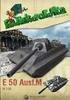 Tartalomjegyzék 1. Néhány szó az útmutatóról... 3 1.1. Az útmutatóban használt figyelmeztető szimbólumok és kifejezések... 4 1.2. Rendeltetésszerű használat... 6 1.3. Megfelelőségi információ... 7 2. Biztonsági
Tartalomjegyzék 1. Néhány szó az útmutatóról... 3 1.1. Az útmutatóban használt figyelmeztető szimbólumok és kifejezések... 4 1.2. Rendeltetésszerű használat... 6 1.3. Megfelelőségi információ... 7 2. Biztonsági
Speciális HP dokkolóegység Kézikönyv
 Speciális HP dokkolóegység Kézikönyv Copyright 2008 Hewlett-Packard Development Company, L.P. A Microsoft név a Microsoft Corporation bejegyzett kereskedelmi védjegye. Az itt szereplő információ előzetes
Speciális HP dokkolóegység Kézikönyv Copyright 2008 Hewlett-Packard Development Company, L.P. A Microsoft név a Microsoft Corporation bejegyzett kereskedelmi védjegye. Az itt szereplő információ előzetes
25,7 cm / 10,1 Tablet-PC MEDION LIFETAB. Kezelési útmutató
 25,7 cm / 10,1 Tablet-PC MEDION LIFETAB Kezelési útmutató Tartalomjegyzék 1. Néhány szó az útmutatóról... 3 1.1. Az útmutatóban használt figyelmeztető szimbólumok és kifejezések... 4 1.2. Rendeltetésszerű
25,7 cm / 10,1 Tablet-PC MEDION LIFETAB Kezelési útmutató Tartalomjegyzék 1. Néhány szó az útmutatóról... 3 1.1. Az útmutatóban használt figyelmeztető szimbólumok és kifejezések... 4 1.2. Rendeltetésszerű
A hordozható számítógép bemutatása Felhasználói útmutató
 A hordozható számítógép bemutatása Felhasználói útmutató Copyright 2008 Hewlett-Packard Development Company, L.P. A Microsoft és a Windows elnevezés a Microsoft Corporation Amerikai Egyesült Államokban
A hordozható számítógép bemutatása Felhasználói útmutató Copyright 2008 Hewlett-Packard Development Company, L.P. A Microsoft és a Windows elnevezés a Microsoft Corporation Amerikai Egyesült Államokban
Tartalom Utasítások a kézikönyv használatához... 2 Rendeltetésszerű használat... 2 Csomag... 3 Biztonsági utasítások... 4 Üzembehelyezés...
 Tartalom Utasítások a kézikönyv használatához... 2 Célcsoportunk... 2 A minőség... 2 A szolgáltatás... 2 Az útmutatóban használt jelképek és jelzőszók... 2 Rendeltetésszerű használat... 2 Csomag... 3 Biztonsági
Tartalom Utasítások a kézikönyv használatához... 2 Célcsoportunk... 2 A minőség... 2 A szolgáltatás... 2 Az útmutatóban használt jelképek és jelzőszók... 2 Rendeltetésszerű használat... 2 Csomag... 3 Biztonsági
Felhasználói útmutató
 Felhasználói útmutató Copyright 2016 HP Development Company, L.P. Az AMD az Advanced Micro Devices, Inc. védjegye. A Bluetooth a jogtulajdonos védjegye, és a Hewlett-Packard Company licencszerződés keretében
Felhasználói útmutató Copyright 2016 HP Development Company, L.P. Az AMD az Advanced Micro Devices, Inc. védjegye. A Bluetooth a jogtulajdonos védjegye, és a Hewlett-Packard Company licencszerződés keretében
Telepítési útmutató. Otthoni hálózati rendszer Smart Plug KX-HNA101FX. Típus. Köszönjük, hogy Panasonic terméket vásárolt.
 Típus Telepítési útmutató Otthoni hálózati rendszer Smart Plug KX-HNA101FX Köszönjük, hogy Panasonic terméket vásárolt. Ez a dokumentum azt ismerteti, hogy a smart plug-ot hogyan kell megfelelően felszerelni.
Típus Telepítési útmutató Otthoni hálózati rendszer Smart Plug KX-HNA101FX Köszönjük, hogy Panasonic terméket vásárolt. Ez a dokumentum azt ismerteti, hogy a smart plug-ot hogyan kell megfelelően felszerelni.
Megjegyzések ehhez a kezelési útmutatóhoz
 Megjegyzések ehhez a kezelési útmutatóhoz A kezelési útmutatót mindig tartsa kézügyben, a Notebook közelében. A kezelési útmutatót és a csomagolást őrizze meg, hogy a Notebook esetleges új felhasználójának
Megjegyzések ehhez a kezelési útmutatóhoz A kezelési útmutatót mindig tartsa kézügyben, a Notebook közelében. A kezelési útmutatót és a csomagolást őrizze meg, hogy a Notebook esetleges új felhasználójának
EM4586 Kétsávos vezeték nélküli USB adapter
 EM4586 Kétsávos vezeték nélküli USB adapter EM4586 Kétsávos vezeték nélküli USB adapter 2 MAGYAR Tartalomjegyzék 1.0 Bevezetés... 2 1.1 A csomag tartalma... 2 2.0 Telepítés és kapcsolódás az EM4586 adapterhez
EM4586 Kétsávos vezeték nélküli USB adapter EM4586 Kétsávos vezeték nélküli USB adapter 2 MAGYAR Tartalomjegyzék 1.0 Bevezetés... 2 1.1 A csomag tartalma... 2 2.0 Telepítés és kapcsolódás az EM4586 adapterhez
25,4 cm / 10 Tablet-PC MEDION LIFETAB Kezelési útmutató
 25,4 cm / 10 Tablet-PC MEDION LIFETAB Kezelési útmutató Akciós időszak: 12/2011, típus: P9514 (MD 99000) Eredeti kezelési útmutató Mélyen tisztelt vevőnk! Gratulálunk ezen termék megvásárlásához. Ezen
25,4 cm / 10 Tablet-PC MEDION LIFETAB Kezelési útmutató Akciós időszak: 12/2011, típus: P9514 (MD 99000) Eredeti kezelési útmutató Mélyen tisztelt vevőnk! Gratulálunk ezen termék megvásárlásához. Ezen
ThinkCentre Hardverelemek beszerelése és cseréje
 ThinkCentre Hardverelemek beszerelése és cseréje Megjegyzés Ezen információk és a tárgyalt termék használatának megkezdése előtt figyelmesen olvassa el a termékre vonatkozó Biztonsági és garanciális útmutató
ThinkCentre Hardverelemek beszerelése és cseréje Megjegyzés Ezen információk és a tárgyalt termék használatának megkezdése előtt figyelmesen olvassa el a termékre vonatkozó Biztonsági és garanciális útmutató
Telepítési útmutató. Otthoni hálózati rendszer Tartalék akkumulátor KX-HNP100FX. Típus
 Típus Telepítési útmutató Otthoni hálózati rendszer Tartalék akkumulátor KX-HNP100FX Köszönjük, hogy Panasonic terméket vásárolt. Ez a dokumentum a tartalék akkumulátor megfelelő felszerelését ismerteti.
Típus Telepítési útmutató Otthoni hálózati rendszer Tartalék akkumulátor KX-HNP100FX Köszönjük, hogy Panasonic terméket vásárolt. Ez a dokumentum a tartalék akkumulátor megfelelő felszerelését ismerteti.
NEW UNIVERSE DOLPHIN VÍZÁLLÓ MP3-AS LEJÁTSZÓ HASZNÁLATI UTASÍTÁS
 NEW UNIVERSE DOLPHIN VÍZÁLLÓ MP3-AS LEJÁTSZÓ HASZNÁLATI UTASÍTÁS 1. Ez a termék vízálló. Olvassa el figyelmesen a kezelésre vonatkozó utasításokat a használati utasításban, mielőtt használatba venné a
NEW UNIVERSE DOLPHIN VÍZÁLLÓ MP3-AS LEJÁTSZÓ HASZNÁLATI UTASÍTÁS 1. Ez a termék vízálló. Olvassa el figyelmesen a kezelésre vonatkozó utasításokat a használati utasításban, mielőtt használatba venné a
ÓVINTÉZKEDÉSEK GONDOSAN OLVASSA EL, MIELŐTT TOVÁBBLÉP! A hálózati adapterről
 Magyar ÓVINTÉZKEDÉSEK GONDOSAN OLVASSA EL, MIELŐTT TOVÁBBLÉP! A hálózati adapterről VIGYÁZAT Ez a hálózati adapter csak Yamaha eszközökkel használható. Ne használja semmilyen más célra. Csak beltéri használatra
Magyar ÓVINTÉZKEDÉSEK GONDOSAN OLVASSA EL, MIELŐTT TOVÁBBLÉP! A hálózati adapterről VIGYÁZAT Ez a hálózati adapter csak Yamaha eszközökkel használható. Ne használja semmilyen más célra. Csak beltéri használatra
KX-HNC200FX. Telepítési útmutató. Otthoni hálózati rendszer Beltéri kamera. Típus. Köszönjük, hogy Panasonic terméket vásárolt.
 Telepítési útmutató Otthoni hálózati rendszer Beltéri kamera Típus KX-HNC200FX Köszönjük, hogy Panasonic terméket vásárolt. Ez a dokumentum azt ismerteti, hogy a beltéri kamerát hogyan kell megfelelően
Telepítési útmutató Otthoni hálózati rendszer Beltéri kamera Típus KX-HNC200FX Köszönjük, hogy Panasonic terméket vásárolt. Ez a dokumentum azt ismerteti, hogy a beltéri kamerát hogyan kell megfelelően
Gyors üzembe helyezés és Els lépések HP Compaq üzleti asztali számítógépek d220-as és d230-as modell
 Gyors üzembe helyezés és Els lépések HP Compaq üzleti asztali számítógépek d220-as és d230-as modell Dokumentum cikkszáma: 326325-212 2003. június A jelen útmutató alapvető tudnivalókat tartalmaz a számítógép
Gyors üzembe helyezés és Els lépések HP Compaq üzleti asztali számítógépek d220-as és d230-as modell Dokumentum cikkszáma: 326325-212 2003. június A jelen útmutató alapvető tudnivalókat tartalmaz a számítógép
Dell Latitude 12 robusztus táblaszámítógép 7202 Felhasználói kézikönyv
 Dell Latitude 12 robusztus táblaszámítógép 7202 Felhasználói kézikönyv Szabályozó modell: T03H Szabályozó típus: T03H001 Megjegyzések, figyelmeztetések és Vigyázat jelzések MEGJEGYZÉS: A MEGJEGYZÉSEK fontos
Dell Latitude 12 robusztus táblaszámítógép 7202 Felhasználói kézikönyv Szabályozó modell: T03H Szabályozó típus: T03H001 Megjegyzések, figyelmeztetések és Vigyázat jelzések MEGJEGYZÉS: A MEGJEGYZÉSEK fontos
Gratulálunk a SkyTec aktív, hangsugárzó doboz beszerzéséhez. Kérjük a termék használatba vétele előtt figyelmesen olvassa végig ezt az útmutatót.
 Gratulálunk a SkyTec aktív, hangsugárzó doboz beszerzéséhez. Kérjük a termék használatba vétele előtt figyelmesen olvassa végig ezt az útmutatót. A sokéves, meghibásodás mentes használat érdekében kérjük,
Gratulálunk a SkyTec aktív, hangsugárzó doboz beszerzéséhez. Kérjük a termék használatba vétele előtt figyelmesen olvassa végig ezt az útmutatót. A sokéves, meghibásodás mentes használat érdekében kérjük,
Felhasználói útmutató
 Felhasználói útmutató Copyright 2015 Hewlett-Packard Development Company, L.P. A Bluetooth jelölés a jogtulajdonos védjegye, amelyet a Hewlett-Packard Company licencmegállapodás keretében használ. Az Intel,
Felhasználói útmutató Copyright 2015 Hewlett-Packard Development Company, L.P. A Bluetooth jelölés a jogtulajdonos védjegye, amelyet a Hewlett-Packard Company licencmegállapodás keretében használ. Az Intel,
Rövid útmutató. Címkenyomtató MACH4
 Rövid útmutató Címkenyomtató MACH4 A kiadás időpontja: 8/2011 Szerzői jog Ez a dokumentáció, valamint annak fordításai a cab Produkttechnik GmbH & Co KG tulajdonát képezik. A dokumentáció eredeti rendeltetés
Rövid útmutató Címkenyomtató MACH4 A kiadás időpontja: 8/2011 Szerzői jog Ez a dokumentáció, valamint annak fordításai a cab Produkttechnik GmbH & Co KG tulajdonát képezik. A dokumentáció eredeti rendeltetés
A számítógép bemutatása Felhasználói útmutató
 A számítógép bemutatása Felhasználói útmutató Copyright 2007 Hewlett-Packard Development Company, L.P. A Microsoft és a Windows elnevezés a Microsoft Corporation Amerikai Egyesült Államokban bejegyzett
A számítógép bemutatása Felhasználói útmutató Copyright 2007 Hewlett-Packard Development Company, L.P. A Microsoft és a Windows elnevezés a Microsoft Corporation Amerikai Egyesült Államokban bejegyzett
39,6 cm / 15,6 Notebook MEDION AKOYA
 39,6 cm / 15,6 Notebook MEDION AKOYA Kezelési útmutató Akciós időszak: 02/2012, Típus: P6634 (MD 98930) Eredeti kezelési útmutató Köszöntő Tisztelt Vásárló! Gratulálunk ezen termék megvásárlásához. Ezen
39,6 cm / 15,6 Notebook MEDION AKOYA Kezelési útmutató Akciós időszak: 02/2012, Típus: P6634 (MD 98930) Eredeti kezelési útmutató Köszöntő Tisztelt Vásárló! Gratulálunk ezen termék megvásárlásához. Ezen
T A R T A L O M J E G Y Z É K
 2 T A R T A L O M J E G Y Z É K A KÉSZÜLÉK JELLEMZŐI................................... 3 A készülék felhasználása.............................................. 3 Főbb funkciók......................................................
2 T A R T A L O M J E G Y Z É K A KÉSZÜLÉK JELLEMZŐI................................... 3 A készülék felhasználása.............................................. 3 Főbb funkciók......................................................
Olvassa el és őrizze meg a kezelési útmutatót
 Általános tudnivalók Általános tudnivalók Olvassa el és őrizze meg a kezelési útmutatót Ez a kezelési útmutató az MD 16371 indítássegítő funkcióval rendelkező autós akkumulátortöltőhöz tartozik. Fontos
Általános tudnivalók Általános tudnivalók Olvassa el és őrizze meg a kezelési útmutatót Ez a kezelési útmutató az MD 16371 indítássegítő funkcióval rendelkező autós akkumulátortöltőhöz tartozik. Fontos
Multimédia Felhasználói útmutató
 Multimédia Felhasználói útmutató Copyright 2010 Hewlett-Packard Development Company, L.P. A Microsoft és a Windows elnevezés a Microsoft Corporationnek az Amerikai Egyesült Államokban bejegyzett kereskedelmi
Multimédia Felhasználói útmutató Copyright 2010 Hewlett-Packard Development Company, L.P. A Microsoft és a Windows elnevezés a Microsoft Corporationnek az Amerikai Egyesült Államokban bejegyzett kereskedelmi
Útmutató a hardver használatához HP Compaq Notebook sorozat
 Útmutató a hardver használatához HP Compaq Notebook sorozat Dokumentum cikkszáma: 333644-211 2003. augusztus Ez az útmutató a hordozható számítógép hardverjellemzőit és azok használatát, valamint a külső
Útmutató a hardver használatához HP Compaq Notebook sorozat Dokumentum cikkszáma: 333644-211 2003. augusztus Ez az útmutató a hordozható számítógép hardverjellemzőit és azok használatát, valamint a külső
BESZERELÉSI ÉS BEKÖTÉSI KÉZIKÖNYV
 BESZERELÉSI ÉS BEKÖTÉSI KÉZIKÖNYV 1. BIZTONSÁGI ÓVINTÉZKEDÉSEK A szimbólumok jelentése Ez a kézikönyv szimbólumokkal és ikonokkal jelzi a beszerelési eljárás során felmerülő biztonsági óvintézkedéseket
BESZERELÉSI ÉS BEKÖTÉSI KÉZIKÖNYV 1. BIZTONSÁGI ÓVINTÉZKEDÉSEK A szimbólumok jelentése Ez a kézikönyv szimbólumokkal és ikonokkal jelzi a beszerelési eljárás során felmerülő biztonsági óvintézkedéseket
Felhasználói útmutató. Személyi számítógép VPCF2 sorozat
 Felhasználói útmutató Személyi számítógép VPCF2 sorozat n 2 Tartalomjegyzék Bevezetés... 4 További információk a VAIO számítógépről... 5 Ergonómiai szempontok... 8 Az első lépések... 10 A kezelőszervek
Felhasználói útmutató Személyi számítógép VPCF2 sorozat n 2 Tartalomjegyzék Bevezetés... 4 További információk a VAIO számítógépről... 5 Ergonómiai szempontok... 8 Az első lépések... 10 A kezelőszervek
Felhasználói útmutató
 Felhasználói útmutató Copyright 2016 HP Development Company, L.P. A Bluetooth jelölés a jogtulajdonos védjegye, amelyet a HP Inc. licencmegállapodás keretében használ. Az Intel az Intel Corporation védjegye
Felhasználói útmutató Copyright 2016 HP Development Company, L.P. A Bluetooth jelölés a jogtulajdonos védjegye, amelyet a HP Inc. licencmegállapodás keretében használ. Az Intel az Intel Corporation védjegye
ecotec pro Üzemeltetési útmutató Üzemeltetési útmutató Az üzemeltető számára Gázüzemű, fali kondenzációs készülék Kiadó/gyártó Vaillant GmbH
 Üzemeltetési útmutató Az üzemeltető számára Üzemeltetési útmutató ecotec pro Gázüzemű, fali kondenzációs készülék HU Kiadó/gyártó Vaillant GmbH Berghauser Str. 40 D-42859 Remscheid Telefon 021 91 18 0
Üzemeltetési útmutató Az üzemeltető számára Üzemeltetési útmutató ecotec pro Gázüzemű, fali kondenzációs készülék HU Kiadó/gyártó Vaillant GmbH Berghauser Str. 40 D-42859 Remscheid Telefon 021 91 18 0
ecotec pro Kezelési utasítás Kezelési utasítás Az üzemeltető számára Gázüzemű, fali kondenzációs készülék Kiadó/gyártó Vaillant GmbH
 Kezelési utasítás Az üzemeltető számára Kezelési utasítás ecotec pro Gázüzemű, fali kondenzációs készülék HU Kiadó/gyártó Vaillant GmbH Berghauser Str. 40 D-42859 Remscheid Telefon 021 91 18 0 Telefax
Kezelési utasítás Az üzemeltető számára Kezelési utasítás ecotec pro Gázüzemű, fali kondenzációs készülék HU Kiadó/gyártó Vaillant GmbH Berghauser Str. 40 D-42859 Remscheid Telefon 021 91 18 0 Telefax
W100 digitális projektor Otthoni Szórakoztató Sorozat Felhasználói leírás
 W100 digitális projektor Otthoni Szórakoztató Sorozat Felhasználói leírás Tartalomjegyzék Biztonsági, szabályozó és jogi információk... 3 Biztonsági utasítások... 3 Szabályozó és jogi információk... 6
W100 digitális projektor Otthoni Szórakoztató Sorozat Felhasználói leírás Tartalomjegyzék Biztonsági, szabályozó és jogi információk... 3 Biztonsági utasítások... 3 Szabályozó és jogi információk... 6
DPA-0440L 4 csatornás DPA-0848L 8 csatornás DPA-08200M 8 csatornás DPA-16400L 16 csatornás
 DPA-0440L 4 csatornás DPA-0848L 8 csatornás DPA-08200M 8 csatornás DPA-16400L 16 csatornás Digitális Video Rögzítő Gyors telepítési útmutató v1.00 20150504 Tartalomjegyzék 1. Üzembe helyezés... 4 1.1 HDD
DPA-0440L 4 csatornás DPA-0848L 8 csatornás DPA-08200M 8 csatornás DPA-16400L 16 csatornás Digitális Video Rögzítő Gyors telepítési útmutató v1.00 20150504 Tartalomjegyzék 1. Üzembe helyezés... 4 1.1 HDD
Útmutató a hardver és a szoftver használatához
 Útmutató a hardver és a szoftver használatához HP Compaq hordozható számítógépek Dokumentum cikkszáma: 364598-211 2005. január Ez az útmutató a hordozható számítógép hardverjellemzőit és azok használatát,
Útmutató a hardver és a szoftver használatához HP Compaq hordozható számítógépek Dokumentum cikkszáma: 364598-211 2005. január Ez az útmutató a hordozható számítógép hardverjellemzőit és azok használatát,
HP 2400/2500 ultrakönnyű dokkolóállomás Felhasználói útmutató
 HP 2400/2500 ultrakönnyű dokkolóállomás Felhasználói útmutató Copyright 2007 Hewlett-Packard Development Company, L.P. A Microsoft név a Microsoft Corporation Amerikai Egyesült Államokban bejegyzett kereskedelmi
HP 2400/2500 ultrakönnyű dokkolóállomás Felhasználói útmutató Copyright 2007 Hewlett-Packard Development Company, L.P. A Microsoft név a Microsoft Corporation Amerikai Egyesült Államokban bejegyzett kereskedelmi
Dell Latitude E5550 / 5550 Kezelési kézikönyv
 Dell Latitude E5550 / 5550 Kezelési kézikönyv Szabályozó modell: P37F Szabályozó típus: P37F001 Megjegyzések, figyelmeztetések és Vigyázat jelzések MEGJEGYZÉS: A MEGJEGYZÉSEK fontos tudnivalókat tartalmaznak,
Dell Latitude E5550 / 5550 Kezelési kézikönyv Szabályozó modell: P37F Szabályozó típus: P37F001 Megjegyzések, figyelmeztetések és Vigyázat jelzések MEGJEGYZÉS: A MEGJEGYZÉSEK fontos tudnivalókat tartalmaznak,
Használati útmutató PÁRAMENTESÍTŐ ÚTMUTA- TÓVAL GYORS. Felhasználóbarát útmutató ID: #05002
 NÉMETORSZÁGBAN GYÁRTVA Használati útmutató GYORS ÚTMUTA- TÓVAL PÁRAMENTESÍTŐ myhansecontrol.com myhansecontrol.com Felhasználóbarát útmutató ID: #05002 QR kódokkal gyorsan és egyszerűen célba érni Függetlenül
NÉMETORSZÁGBAN GYÁRTVA Használati útmutató GYORS ÚTMUTA- TÓVAL PÁRAMENTESÍTŐ myhansecontrol.com myhansecontrol.com Felhasználóbarát útmutató ID: #05002 QR kódokkal gyorsan és egyszerűen célba érni Függetlenül
Inspiron 15. Szervizelési kézikönyv. 5000 Series. Számítógép típusa: Inspiron 5548 Szabályozó modell: P39F Szabályozó típus: P39F001
 Inspiron 15 5000 Series Szervizelési kézikönyv Számítógép típusa: Inspiron 5548 Szabályozó modell: P39F Szabályozó típus: P39F001 Megjegyzések, figyelmeztetések és vigyázat jelzések MEGJEGYZÉS: A MEGJEGYZÉSEK
Inspiron 15 5000 Series Szervizelési kézikönyv Számítógép típusa: Inspiron 5548 Szabályozó modell: P39F Szabályozó típus: P39F001 Megjegyzések, figyelmeztetések és vigyázat jelzések MEGJEGYZÉS: A MEGJEGYZÉSEK
Gyors üzembe helyezés és első lépések útmutató Evo D500 ultravékony asztali számítógép személyi számítógép
 b Gyors üzembe helyezés és első lépések útmutató Evo D500 ultravékony asztali számítógép személyi számítógép A kiadvány cikkszáma: 250893-211 2001. november Ez a könyv a Compaq Evo D500 ultravékony asztali
b Gyors üzembe helyezés és első lépések útmutató Evo D500 ultravékony asztali számítógép személyi számítógép A kiadvány cikkszáma: 250893-211 2001. november Ez a könyv a Compaq Evo D500 ultravékony asztali
Dell Latitude E5440 Kezelési kézikönyv
 Dell Latitude E5440 Kezelési kézikönyv Szabályozó modell: P44G Szabályozó típus: P44G001 Notes, Cautions, and Warnings MEGJEGYZÉS: A NOTE indicates important information that helps you make better use
Dell Latitude E5440 Kezelési kézikönyv Szabályozó modell: P44G Szabályozó típus: P44G001 Notes, Cautions, and Warnings MEGJEGYZÉS: A NOTE indicates important information that helps you make better use
Felhasználói útmutató. Személyi számítógép VPCF11 sorozat
 Felhasználói útmutató Személyi számítógép VPCF11 sorozat n 2 Tartalomjegyzék Bevezetés... 4 További információk a VAIO számítógépről... 5 Ergonómiai szempontok... 7 Az első lépések... 9 A kezelőszervek
Felhasználói útmutató Személyi számítógép VPCF11 sorozat n 2 Tartalomjegyzék Bevezetés... 4 További információk a VAIO számítógépről... 5 Ergonómiai szempontok... 7 Az első lépések... 9 A kezelőszervek
Dell Latitude E5540 Kezelési kézikönyv
 Dell Latitude E5540 Kezelési kézikönyv Szabályozó modell: P44G Szabályozó típus: P44G001 Megjegyzések, figyelmeztetések és Vigyázat jelzések MEGJEGYZÉS: A MEGJEGYZÉSEK fontos tudnivalókat tartalmaznak,
Dell Latitude E5540 Kezelési kézikönyv Szabályozó modell: P44G Szabályozó típus: P44G001 Megjegyzések, figyelmeztetések és Vigyázat jelzések MEGJEGYZÉS: A MEGJEGYZÉSEK fontos tudnivalókat tartalmaznak,
Külső Merevlemez esata és USB 2.0 Combo. Felhasználói útmutató Magyar
 Külső Merevlemez esata és USB 2.0 Combo Felhasználói útmutató Magyar Tartalomjegyzék Bevezetés 3 Vezérlők, csatlakozók és jelzőfények 3 Elülső panel 3 Hátsó panel 3 Néhány szó a merevlemezről 4 A meghajtó
Külső Merevlemez esata és USB 2.0 Combo Felhasználói útmutató Magyar Tartalomjegyzék Bevezetés 3 Vezérlők, csatlakozók és jelzőfények 3 Elülső panel 3 Hátsó panel 3 Néhány szó a merevlemezről 4 A meghajtó
A táblaszámítógép bemutatása
 A táblaszámítógép bemutatása Dokumentum cikkszáma: 419466-211 2007. január Ez az útmutató a számítógép hardveres funkcióit ismerteti. Tartalomjegyzék 1 ek A fő kezelőfelület részegységei....................
A táblaszámítógép bemutatása Dokumentum cikkszáma: 419466-211 2007. január Ez az útmutató a számítógép hardveres funkcióit ismerteti. Tartalomjegyzék 1 ek A fő kezelőfelület részegységei....................
Felhasználói kézikönyv
 EK-GC100 Felhasználói kézikönyv www.samsung.com A kézikönyvről A készülék a Samsung kiemelkedő technológiai szakértelmét és magas követelményeit felhasználva minőségi mobilkommunikációt és szórakozást
EK-GC100 Felhasználói kézikönyv www.samsung.com A kézikönyvről A készülék a Samsung kiemelkedő technológiai szakértelmét és magas követelményeit felhasználva minőségi mobilkommunikációt és szórakozást
Felhasználói útmutató. HUAWEI VPM210 mikrofon V100R001. Kiadás 01 Dátum 2011-10-15 Alkatrészazonosító 7110060
 mikrofon V100R001 Kiadás 01 Dátum 2011-10-15 Alkatrészazonosító 7110060 A Huawei Technologies Co., Ltd. műszaki teljeskörű támogatást és szervizt nyújt ügyfeleinek. Kérjük, forduljon helyi irodánkhoz vagy
mikrofon V100R001 Kiadás 01 Dátum 2011-10-15 Alkatrészazonosító 7110060 A Huawei Technologies Co., Ltd. műszaki teljeskörű támogatást és szervizt nyújt ügyfeleinek. Kérjük, forduljon helyi irodánkhoz vagy
CNS Globe Moto. Felhasználói kézikönyv. www.concorde.hu www.cnspna.com http://www.facebook.com/cnspna
 CNS Globe Moto Felhasználói kézikönyv www.concorde.hu www.cnspna.com http://www.facebook.com/cnspna A termék bármely jellemzője minden előzetes bejelentés nélkül változhat. Készítsen biztonsági mentést
CNS Globe Moto Felhasználói kézikönyv www.concorde.hu www.cnspna.com http://www.facebook.com/cnspna A termék bármely jellemzője minden előzetes bejelentés nélkül változhat. Készítsen biztonsági mentést
DDX7029 TELEPÍTÉSI KÉZIKÖNYV
 DVD LEJÁTSZÓS MONITOR DDX7029 TELEPÍTÉSI KÉZIKÖNYV Hungarian/00 (KEE) Tartozékok 1...1 2...1 3...2 4...1 5...1 2 DDX7029 Telepítés 1. A rövidzárlat megelőzése céljából vegye ki a slusszkulcsot, és szüntesse
DVD LEJÁTSZÓS MONITOR DDX7029 TELEPÍTÉSI KÉZIKÖNYV Hungarian/00 (KEE) Tartozékok 1...1 2...1 3...2 4...1 5...1 2 DDX7029 Telepítés 1. A rövidzárlat megelőzése céljából vegye ki a slusszkulcsot, és szüntesse
atmomag Kezelési utasítás Kezelési utasítás Az üzemeltető számára MAG 14-0/1 GX/XI, MAG mini 11-0/1 GX/XI Kiadó/gyártó Vaillant GmbH
 Kezelési utasítás Az üzemeltető számára Kezelési utasítás atmomag MAG 4-0/ GX/XI, MAG mini -0/ GX/XI HU Kiadó/gyártó Vaillant GmbH Berghauser Str. 40 D-42859 Remscheid Tel. +49 2 9 8 0 Fax +49 2 9 8 28
Kezelési utasítás Az üzemeltető számára Kezelési utasítás atmomag MAG 4-0/ GX/XI, MAG mini -0/ GX/XI HU Kiadó/gyártó Vaillant GmbH Berghauser Str. 40 D-42859 Remscheid Tel. +49 2 9 8 0 Fax +49 2 9 8 28
HP Z sorozatú munkaállomások. Felhasználói útmutató
 HP Z sorozatú munkaállomások Felhasználói útmutató Szerzői jogi információk Hetedik kiadás: 2010. július Cikkszám: 504629-217 Jótállás A Hewlett-Packard nem vállal felelősséget a jelen dokumentumban előforduló
HP Z sorozatú munkaállomások Felhasználói útmutató Szerzői jogi információk Hetedik kiadás: 2010. július Cikkszám: 504629-217 Jótállás A Hewlett-Packard nem vállal felelősséget a jelen dokumentumban előforduló
TC-DVR MN30xx. Digitális videó rögzítő. Felhasználói kézikönyv
 TC-DVR MN30xx Digitális videó rögzítő Felhasználói kézikönyv 4/8/16 csatornás DVR-ekhez V1.0 Minden jog fenntartva FIGYELEM Köszönjük, hogy megvásárolta ezt a digitális videórögzítőt. A DVR használata
TC-DVR MN30xx Digitális videó rögzítő Felhasználói kézikönyv 4/8/16 csatornás DVR-ekhez V1.0 Minden jog fenntartva FIGYELEM Köszönjük, hogy megvásárolta ezt a digitális videórögzítőt. A DVR használata
Lenovo G400s/G405s/G400s Touch G500s/G505s/G500s Touch
 Lenovo G400s/G405s/G400s Touch G500s/G505s/G500s Touch Használati útmutató A számítógép használatba vétele előtt olvassa el a mellékelt kézikönyvekben található biztonsági előírásokat és fontos tanácsokat.
Lenovo G400s/G405s/G400s Touch G500s/G505s/G500s Touch Használati útmutató A számítógép használatba vétele előtt olvassa el a mellékelt kézikönyvekben található biztonsági előírásokat és fontos tanácsokat.
INSPIRON TELEPÍTÉSI ÚTMUTATÓ
 INSPIRON TELEPÍTÉSI ÚTMUTATÓ INSPIRON TELEPÍTÉSI ÚTMUTATÓ Típusszám: P11S sorozat Típus: P11S001; P11S002 Megjegyzések, figyelmeztetések és óvintézkedések MEGJEGYZÉS: A MEGJEGYZÉSEK a számítógép biztonságosabb
INSPIRON TELEPÍTÉSI ÚTMUTATÓ INSPIRON TELEPÍTÉSI ÚTMUTATÓ Típusszám: P11S sorozat Típus: P11S001; P11S002 Megjegyzések, figyelmeztetések és óvintézkedések MEGJEGYZÉS: A MEGJEGYZÉSEK a számítógép biztonságosabb
EW7011 USB 3.0 dokkolóállomás 2,5"-os és 3,5"-os SATA merevlemezekhez
 EW7011 USB 3.0 dokkolóállomás 2,5"-os és 3,5"-os SATA merevlemezekhez 2 MAGYAR EW7011 USB 3.0 Dokkoló állomás 2,5" és 3,5"-es SATA merevlemezekhez Tartalomjegyzék 1.0 Bevezetés... 2 1.1 Funkciók és jellemzők...
EW7011 USB 3.0 dokkolóállomás 2,5"-os és 3,5"-os SATA merevlemezekhez 2 MAGYAR EW7011 USB 3.0 Dokkoló állomás 2,5" és 3,5"-es SATA merevlemezekhez Tartalomjegyzék 1.0 Bevezetés... 2 1.1 Funkciók és jellemzők...
Felhasználói útmutató. Személyi számítógép VPCYB sorozat
 Felhasználói útmutató Személyi számítógép VPCYB sorozat n 2 Tartalomjegyzék Bevezetés... 4 További információk VAIO számítógépéről... 5 Ergonómiai szempontok... 8 Az első lépések... 10 A kezelőszervek
Felhasználói útmutató Személyi számítógép VPCYB sorozat n 2 Tartalomjegyzék Bevezetés... 4 További információk VAIO számítógépéről... 5 Ergonómiai szempontok... 8 Az első lépések... 10 A kezelőszervek
Meghajtók Felhasználói útmutató
 Meghajtók Felhasználói útmutató Copyright 2009 Hewlett-Packard Development Company, L.P. A Windows elnevezés a Microsoft Corporation Amerikai Egyesült Államokban bejegyzett kereskedelmi védjegye. A termékkel
Meghajtók Felhasználói útmutató Copyright 2009 Hewlett-Packard Development Company, L.P. A Windows elnevezés a Microsoft Corporation Amerikai Egyesült Államokban bejegyzett kereskedelmi védjegye. A termékkel
MP3-lejátszó. Használati útmutató és jótállási jegy Tchibo GmbH D-22290 Hamburg 60783HB43XI
 MP3-lejátszó Használati útmutató és jótállási jegy Tchibo GmbH D-22290 Hamburg 60783HB43XI Kedves Vásárlónk! Új MP3-lejátszója kicsi, színes, és a beépített csatnak köszönhetően szinte bárhol rögzíthető.
MP3-lejátszó Használati útmutató és jótállási jegy Tchibo GmbH D-22290 Hamburg 60783HB43XI Kedves Vásárlónk! Új MP3-lejátszója kicsi, színes, és a beépített csatnak köszönhetően szinte bárhol rögzíthető.
DNX8220BT DDX8022BT TELEPÍTÉSI KÉZIKÖNYV
 GPS NAVIGÁCIÓS RENDSZER DNX8220BT MONITOR DVD-LEJÁTSZÓVAL DDX8022BT TELEPÍTÉSI KÉZIKÖNYV Hungarian/00 (KEE) Tartozékok 1...1 2...1 3...1 4...1 5...2 6...1 7 csak DNX8220BṬ...1 8 csak DNX8220BṬ...1 9...1
GPS NAVIGÁCIÓS RENDSZER DNX8220BT MONITOR DVD-LEJÁTSZÓVAL DDX8022BT TELEPÍTÉSI KÉZIKÖNYV Hungarian/00 (KEE) Tartozékok 1...1 2...1 3...1 4...1 5...2 6...1 7 csak DNX8220BṬ...1 8 csak DNX8220BṬ...1 9...1
atmomag Szerelési és karbantartási útmutató Szerelési és karbantartási útmutató Szakemberek számára MAG 14-0/1 XZ, MAG mini 11-0/1 XZ
 Szerelési és karbantartási útmutató Szakemberek számára Szerelési és karbantartási útmutató atmomag MAG 4-0/ XZ, MAG mini -0/ XZ HU Kiadó/gyártó Vaillant GmbH Berghauser Str. 40 D-42859 Remscheid Tel.
Szerelési és karbantartási útmutató Szakemberek számára Szerelési és karbantartási útmutató atmomag MAG 4-0/ XZ, MAG mini -0/ XZ HU Kiadó/gyártó Vaillant GmbH Berghauser Str. 40 D-42859 Remscheid Tel.
UPC Horizon HD Mediabox KAON KCF-SA900PCO Felhasználói kézikönyv. Üzembehelyezési segédlet és használati útmutató
 UPC Horizon HD Mediabox KAON KCF-SA900PCO Felhasználói kézikönyv Üzembehelyezési segédlet és használati útmutató Tartalomjegyzék Használati útmutató 7 Biztonsági előírások 8 Fontos információk 11 1. Első
UPC Horizon HD Mediabox KAON KCF-SA900PCO Felhasználói kézikönyv Üzembehelyezési segédlet és használati útmutató Tartalomjegyzék Használati útmutató 7 Biztonsági előírások 8 Fontos információk 11 1. Első
Felhasználói kézikönyv
 Felhasználói kézikönyv Smart-UPS szünetmentes tápegységhez 750/1000 VA 100/120/230 Vac Rackbe szerelhető 1U Smart-UPS TM szünetmentes tápegységhez 750/1000 VA 100/120/230 Vac Rackbe szerelhető 1U HU 990-1086B
Felhasználói kézikönyv Smart-UPS szünetmentes tápegységhez 750/1000 VA 100/120/230 Vac Rackbe szerelhető 1U Smart-UPS TM szünetmentes tápegységhez 750/1000 VA 100/120/230 Vac Rackbe szerelhető 1U HU 990-1086B
Útmutató a hardver használatához - dx2250 minitorony
 Útmutató a hardver használatához - dx2250 minitorony HP Compaq üzleti célú számítógép Copyright 2006 Hewlett-Packard Development Company, L.P. Az itt közölt információ értesítés nélkül változhat. A Microsoft
Útmutató a hardver használatához - dx2250 minitorony HP Compaq üzleti célú számítógép Copyright 2006 Hewlett-Packard Development Company, L.P. Az itt közölt információ értesítés nélkül változhat. A Microsoft
Alcor Zest Q813IS Táblagép. Kezelési útmutató
 Alcor Zest Q813IS Táblagép Kezelési útmutató BIZTONSÁGGAL KAPCSOLATOS FIGYELMEZTETÉSEK Ez az útmutató fontos információkat tartalmaz a készülék kényelmes és biztonságos használatával kapcsolatban. Kérjük,
Alcor Zest Q813IS Táblagép Kezelési útmutató BIZTONSÁGGAL KAPCSOLATOS FIGYELMEZTETÉSEK Ez az útmutató fontos információkat tartalmaz a készülék kényelmes és biztonságos használatával kapcsolatban. Kérjük,
LÉKONDICIONÁLÓ FELHASZNÁLÓI KÉZIKÖNYV. Kérjük, hogy a készülék használatba vétele előtt alaposan olvassa el ezt a kézikönyvet és őrizze meg.
 FELHASZNÁLÓI KÉZIKÖNYV LÉKONDICIONÁLÓ Kérjük, hogy a készülék használatba vétele előtt alaposan olvassa el ezt a kézikönyvet és őrizze meg. TÍPUS : VENTILÁTOR MAGYAR www.lg.com A ventilátor használati
FELHASZNÁLÓI KÉZIKÖNYV LÉKONDICIONÁLÓ Kérjük, hogy a készülék használatba vétele előtt alaposan olvassa el ezt a kézikönyvet és őrizze meg. TÍPUS : VENTILÁTOR MAGYAR www.lg.com A ventilátor használati
4a 4b 4c. 8a 8b 8c 11. 9a 9b 9d 9e 9c
 5 2 6 4a 4b 4c 3 8a 8b 8c 11 9a 9b 9d 9e 9c 1 10 12 5 5 6 3 = reg. TM of Multi Media dyras LLC Kezelési útmutató a dyras ALDS-430 5.1-es házimozi hangszórórendszerhez Kezelési útmutató a dyras ALDS-430
5 2 6 4a 4b 4c 3 8a 8b 8c 11 9a 9b 9d 9e 9c 1 10 12 5 5 6 3 = reg. TM of Multi Media dyras LLC Kezelési útmutató a dyras ALDS-430 5.1-es házimozi hangszórórendszerhez Kezelési útmutató a dyras ALDS-430
Dell Vostro V130. A VIGYÁZAT üzenetekről. Üzembe helyezés és információk a funkciókról
 Dell Vostro V130 Üzembe helyezés és információk a funkciókról A VIGYÁZAT üzenetekről VIGYÁZAT! A VIGYÁZAT jelzés az esetleges tárgyi és személyi sérülés, illetve az életveszély lehetőségére hívja fel a
Dell Vostro V130 Üzembe helyezés és információk a funkciókról A VIGYÁZAT üzenetekről VIGYÁZAT! A VIGYÁZAT jelzés az esetleges tárgyi és személyi sérülés, illetve az életveszély lehetőségére hívja fel a
Mindig az Ön oldalán. Kezelési utasítás. Opalia C 11 E-B Opalia C 14 E-B
 Mindig az Ön oldalán Kezelési utasítás Opalia C E-B Opalia C 4 E-B HU Tartalom Tartalom Biztonság... 3. Kezelésre vonatkozó figyelmeztetések... 3.2 Általános biztonsági utasítások... 3 2 Megjegyzések a
Mindig az Ön oldalán Kezelési utasítás Opalia C E-B Opalia C 4 E-B HU Tartalom Tartalom Biztonság... 3. Kezelésre vonatkozó figyelmeztetések... 3.2 Általános biztonsági utasítások... 3 2 Megjegyzések a
Üdvözöljük! Ön az Apple TV készüléket nézi. Ez az útmutató minden információt tartalmaz a beállítás kezdeti lépéseitől a műsorok megtekintéséig.
 Üdvözöljük! Ön az Apple TV készüléket nézi. Ez az útmutató minden információt tartalmaz a beállítás kezdeti lépéseitől a műsorok megtekintéséig. Tartalom Fejezet 1: Csatlakozás. 7 A doboz tartalma 8 Az
Üdvözöljük! Ön az Apple TV készüléket nézi. Ez az útmutató minden információt tartalmaz a beállítás kezdeti lépéseitől a műsorok megtekintéséig. Tartalom Fejezet 1: Csatlakozás. 7 A doboz tartalma 8 Az
Felhasználói útmutató
 Felhasználói útmutató Copyright 2012 Hewlett-Packard Development Company, L.P. A Bluetooth jelölés a jogtulajdonos védjegye, amelyet a Hewlett-Packard Company licencmegállapodás keretében használ. Az Intel
Felhasználói útmutató Copyright 2012 Hewlett-Packard Development Company, L.P. A Bluetooth jelölés a jogtulajdonos védjegye, amelyet a Hewlett-Packard Company licencmegállapodás keretében használ. Az Intel
IPTV Vevő (IPTV Set Top Box) Használati Útmutató
 IPTV Vevő (IPTV Set Top Box) Használati Útmutató H-6600 Szentes, Rákóczi Ferenc utca 26. Telefon: + 36 63 200 000; E-mail: uszi@tvnettel.hu Tartalomjegyzék Bemutatkozás...3 Biztonsági Előírások...3 Bevezetés
IPTV Vevő (IPTV Set Top Box) Használati Útmutató H-6600 Szentes, Rákóczi Ferenc utca 26. Telefon: + 36 63 200 000; E-mail: uszi@tvnettel.hu Tartalomjegyzék Bemutatkozás...3 Biztonsági Előírások...3 Bevezetés
Dell Precision Tower 7910 Kezelési kézikönyv
 Dell Precision Tower 7910 Kezelési kézikönyv Szabályozó modell: D02X Szabályozó típus: D02X003 Megjegyzések, figyelmeztetések és vigyázat jelzések MEGJEGYZÉS: A MEGJEGYZÉSEK fontos tudnivalókat tartalmaznak,
Dell Precision Tower 7910 Kezelési kézikönyv Szabályozó modell: D02X Szabályozó típus: D02X003 Megjegyzések, figyelmeztetések és vigyázat jelzések MEGJEGYZÉS: A MEGJEGYZÉSEK fontos tudnivalókat tartalmaznak,
HP 23tm érintőképernyős monitor. Felhasználói útmutató
 HP 23tm érintőképernyős monitor Felhasználói útmutató 2013 Hewlett-Packard Development Company, L.P. A Microsoft, a Windows és a Windows Vista név a Microsoft Corporation Amerikai Egyesült Államokban és/vagy
HP 23tm érintőképernyős monitor Felhasználói útmutató 2013 Hewlett-Packard Development Company, L.P. A Microsoft, a Windows és a Windows Vista név a Microsoft Corporation Amerikai Egyesült Államokban és/vagy
Felhasználói kézikönyv
 GT-I9060I/DS GT-I9060I Felhasználói kézikönyv www.samsung.com A kézikönyvről A készülék a Samsung kiemelkedő technológiai szakértelmét és magas követelményeit felhasználva minőségi mobilkommunikációt és
GT-I9060I/DS GT-I9060I Felhasználói kézikönyv www.samsung.com A kézikönyvről A készülék a Samsung kiemelkedő technológiai szakértelmét és magas követelményeit felhasználva minőségi mobilkommunikációt és
JBY 100. H Bébi videotelefon Használati utasítás 0413 TTD-41T, TTD-61R
 H JBY 100 H Bébi videotelefon Használati utasítás 0413 TTD-41T, TTD-61R Beurer GmbH Söflinger Straße 218 89077 Ulm, GERMANY Tel.: 0049 (0)731 3989-0 www.beurer.de Magyar Tartalom 1 A készülék megismerése...
H JBY 100 H Bébi videotelefon Használati utasítás 0413 TTD-41T, TTD-61R Beurer GmbH Söflinger Straße 218 89077 Ulm, GERMANY Tel.: 0049 (0)731 3989-0 www.beurer.de Magyar Tartalom 1 A készülék megismerése...
Külső eszközök Felhasználói útmutató
 Külső eszközök Felhasználói útmutató Copyright 2009 Hewlett-Packard Development Company, L.P. Az itt szereplő információ előzetes értesítés nélkül változhat. A HP termékeire és szolgáltatásaira vonatkozó
Külső eszközök Felhasználói útmutató Copyright 2009 Hewlett-Packard Development Company, L.P. Az itt szereplő információ előzetes értesítés nélkül változhat. A HP termékeire és szolgáltatásaira vonatkozó
Az Ön kézikönyve SONY HDR-CX280E http://hu.yourpdfguides.com/dref/5067744
 Elolvashatja az ajánlásokat a felhasználói kézikönyv, a műszaki vezető, illetve a telepítési útmutató. Megtalálja a választ minden kérdésre az a felhasználói kézikönyv (információk, leírások, biztonsági
Elolvashatja az ajánlásokat a felhasználói kézikönyv, a műszaki vezető, illetve a telepítési útmutató. Megtalálja a választ minden kérdésre az a felhasználói kézikönyv (információk, leírások, biztonsági
Inspiron 3650 Szervizelési kézikönyv
 Inspiron 3650 Szervizelési kézikönyv Számítógép típusa: Inspiron 3650 Szabályozó modell: D19M Szabályozó típus: D19M002 Megjegyzések, figyelmeztetések és Vigyázat jelzések MEGJEGYZÉS: A MEGJEGYZÉSEK fontos
Inspiron 3650 Szervizelési kézikönyv Számítógép típusa: Inspiron 3650 Szabályozó modell: D19M Szabályozó típus: D19M002 Megjegyzések, figyelmeztetések és Vigyázat jelzések MEGJEGYZÉS: A MEGJEGYZÉSEK fontos
TH670 Digitális projektor Felhasználói kézikönyv
 TH670 Digitális projektor Felhasználói kézikönyv Tartalom Fontos biztonsági tudnivalók... 3 Bevezetés... 7 A projektor jellemzői... 7 Csomag tartalma... 8 A kivetítő külső nézete... 10 Kezelőszervek és
TH670 Digitális projektor Felhasználói kézikönyv Tartalom Fontos biztonsági tudnivalók... 3 Bevezetés... 7 A projektor jellemzői... 7 Csomag tartalma... 8 A kivetítő külső nézete... 10 Kezelőszervek és
HV-Note kézi videónagyító
 HV-Note kézi videónagyító Használati útmutató Alko-Soft Szolgáltató Bt.Web: https://www.alkosoft.hue-mail: info@alkosoft.hutel: +36(30)499-34-77 Tartalomjegyzék ELŐSZÓ...3 I. A KÉSZÜLÉK KEZELŐSZERVEI,
HV-Note kézi videónagyító Használati útmutató Alko-Soft Szolgáltató Bt.Web: https://www.alkosoft.hue-mail: info@alkosoft.hutel: +36(30)499-34-77 Tartalomjegyzék ELŐSZÓ...3 I. A KÉSZÜLÉK KEZELŐSZERVEI,
N450 Felhasználói kézikönyv User Manual V1.2
 N450 Felhasználói kézikönyv User Manual V1.2 (2008.08.04.) FELHASZNÁLÓI KÉZIKÖNYV GPS navigációs készülék NAVON N450 1 Tartalom: Biztonsági információ 3 Telepítés 7 Nézetek 13 GPS (Globális helymeghatározó
N450 Felhasználói kézikönyv User Manual V1.2 (2008.08.04.) FELHASZNÁLÓI KÉZIKÖNYV GPS navigációs készülék NAVON N450 1 Tartalom: Biztonsági információ 3 Telepítés 7 Nézetek 13 GPS (Globális helymeghatározó
JBY 86 H Bébitelefon Használati útmutató
 H JBY 86 H Bébitelefon Használati útmutató Beurer GmbH Söflinger Str. 218 89077 Ulm, Germany Tel.: +49 (0)731 / 39 89-144 Fax: +49 (0)731 / 39 89-255 www.beurer.de Mail: kd@beurer.de MAGYAR Tisztelt Vásárlónk!
H JBY 86 H Bébitelefon Használati útmutató Beurer GmbH Söflinger Str. 218 89077 Ulm, Germany Tel.: +49 (0)731 / 39 89-144 Fax: +49 (0)731 / 39 89-255 www.beurer.de Mail: kd@beurer.de MAGYAR Tisztelt Vásárlónk!
Az Ön kézikönyve PHILIPS 224E5QHAB http://hu.yourpdfguides.com/dref/5394866
 Elolvashatja az ajánlásokat a felhasználói kézikönyv, a műszaki vezető, illetve a telepítési útmutató. Megtalálja a választ minden kérdésre az a felhasználói kézikönyv (információk, leírások, biztonsági
Elolvashatja az ajánlásokat a felhasználói kézikönyv, a műszaki vezető, illetve a telepítési útmutató. Megtalálja a választ minden kérdésre az a felhasználói kézikönyv (információk, leírások, biztonsági
ÓVINTÉZKEDÉSEK GONDOSAN OLVASSA EL, MIELŐTT TOVÁBBLÉP! A hálózati adapterről
 ÓVINTÉZKEDÉSEK GONDOSAN OLVASSA EL, MIELŐTT TOVÁBBLÉP! A hálózati adapterről VIGYÁZAT Ez a hálózati adapter csak Yamaha/Steinberg eszközökkel használható. Ne használja semmilyen más célra. Csak beltéri
ÓVINTÉZKEDÉSEK GONDOSAN OLVASSA EL, MIELŐTT TOVÁBBLÉP! A hálózati adapterről VIGYÁZAT Ez a hálózati adapter csak Yamaha/Steinberg eszközökkel használható. Ne használja semmilyen más célra. Csak beltéri
Felhasználói kézikönyv
 Felhasználói kézikönyv Smart-UPS TM C szünetmentes tápegységhez SRC250 SRC450 110/120/230 V~ Toronyba/Rackbe szerelhető 1U Smart-UPS TM C szünetmentes tápegységhez 250/450 VA 110/120/230 V~ Toronyba/Rackbe
Felhasználói kézikönyv Smart-UPS TM C szünetmentes tápegységhez SRC250 SRC450 110/120/230 V~ Toronyba/Rackbe szerelhető 1U Smart-UPS TM C szünetmentes tápegységhez 250/450 VA 110/120/230 V~ Toronyba/Rackbe
Útmutató a hardver használatához dc5750 minitorony
 Útmutató a hardver használatához dc5750 minitorony HP Compaq üzleti célú számítógép Copyright 2006 Hewlett-Packard Development Company, L.P. Az itt közölt információ értesítés nélkül változhat. A Microsoft
Útmutató a hardver használatához dc5750 minitorony HP Compaq üzleti célú számítógép Copyright 2006 Hewlett-Packard Development Company, L.P. Az itt közölt információ értesítés nélkül változhat. A Microsoft
Használati. útmutató
 NÉMETORSZÁGBAN GYÁRTVA Használati útmutató AUTÓS KIHANGOSÍTÓ myhansecontrol.com myhansecontrol.com Felhasználóbarát útmutató ID: #05002 QR kódokkal gyorsan és egyszerűen célba érni Függetlenül attól, hogy
NÉMETORSZÁGBAN GYÁRTVA Használati útmutató AUTÓS KIHANGOSÍTÓ myhansecontrol.com myhansecontrol.com Felhasználóbarát útmutató ID: #05002 QR kódokkal gyorsan és egyszerűen célba érni Függetlenül attól, hogy
TC-DVR SS3016. Digitális videó rögzítő. Felhasználói kézikönyv
 TC-DVR SS3016 Digitális videó rögzítő Felhasználói kézikönyv V1.0 Minden jog fenntartva FIGYELEM Köszönjük, hogy megvásárolta ezt a digitális videórögzítőt. A DVR használata előtt olvassa el figyelmesen
TC-DVR SS3016 Digitális videó rögzítő Felhasználói kézikönyv V1.0 Minden jog fenntartva FIGYELEM Köszönjük, hogy megvásárolta ezt a digitális videórögzítőt. A DVR használata előtt olvassa el figyelmesen
Felhasználói kézikönyv. Magyar. APC Smart-UPS. 500 VA 100 Vac. 750 VA 100/120/230 Vac. Tower szünetmentes tápegység
 Felhasználói kézikönyv Magyar APC Smart-UPS 500 VA 100 Vac 750 VA 100/120/230 Vac Tower szünetmentes tápegység 990-1587A 12/2005 Bevezetés Az APC szünetmentes tápegységet (UPS) arra tervezték, hogy megvédje
Felhasználói kézikönyv Magyar APC Smart-UPS 500 VA 100 Vac 750 VA 100/120/230 Vac Tower szünetmentes tápegység 990-1587A 12/2005 Bevezetés Az APC szünetmentes tápegységet (UPS) arra tervezték, hogy megvédje
freeport A FREEPORT RENDSZER... 3 A KÉSZLET TARTALMA... 4 EM 1 VEVŐKÉSZÜLÉK... 4 SK 2 ZSEBADÓ... 6 A RENDSZER BEÁLLÍTÁSA... 9
 HASZNÁLATI ÚTMUTATÓ Tartalom BIZTONSÁGI ELŐÍRÁSOK... 2 A FREEPORT RENDSZER... 3 A KÉSZLET TARTALMA... 4 EM 1 VEVŐKÉSZÜLÉK... 4 SK 2 ZSEBADÓ... 6 SKM 3 VEZETÉK NÉLKÜLI MIKROFON... 8 A RENDSZER BEÁLLÍTÁSA...
HASZNÁLATI ÚTMUTATÓ Tartalom BIZTONSÁGI ELŐÍRÁSOK... 2 A FREEPORT RENDSZER... 3 A KÉSZLET TARTALMA... 4 EM 1 VEVŐKÉSZÜLÉK... 4 SK 2 ZSEBADÓ... 6 SKM 3 VEZETÉK NÉLKÜLI MIKROFON... 8 A RENDSZER BEÁLLÍTÁSA...
